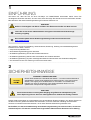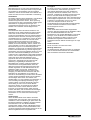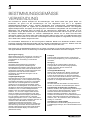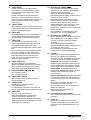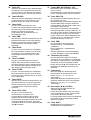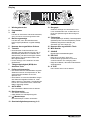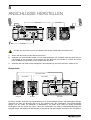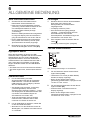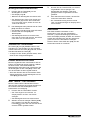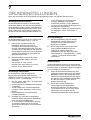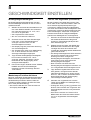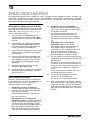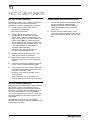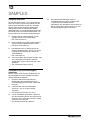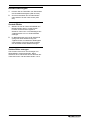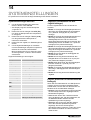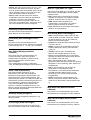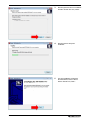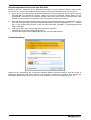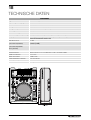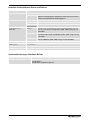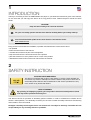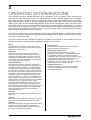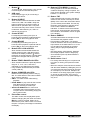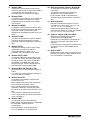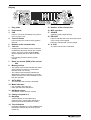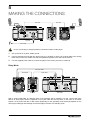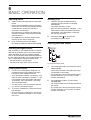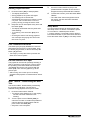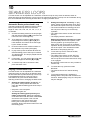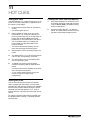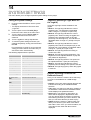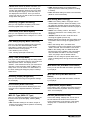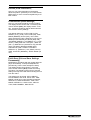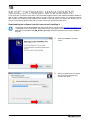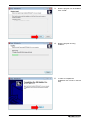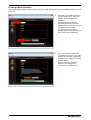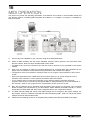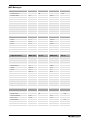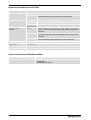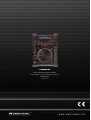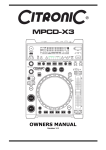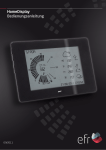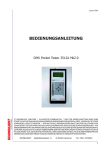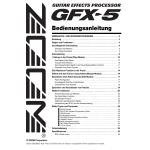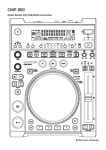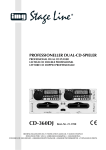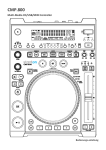Download Bedienungsanleitung
Transcript
1
DJS-2000
DJ PLAYER
Media-Player und
MIDI-Controller für DJs
• CD-/MP3-Player und Software-Controller mit Anti-Shock, DSP-Einheit
und internem Speicher für DJs
• Audio-CD, CD-R, CD-RW, MP3-CD
• 2 USB-Schnittstellen für Speichergeräte und tragbare Player (FAT 32)
• USB-Link: Zwei verbundene Player können auf ein USB-Medium zugreifen
• USB-MIDI-Schnittstelle zur Steuerung von gängiger DJ-Software (u. a. Traktor)
• Alle Bedienelemente sind MIDI-fähig und können frei editiert und zugewiesen werden
• Steuerung von 2 virtuellen Decks mit nur einem DJS-2000
• Schneller und einfacher auf Musikdateien zugreifen dank intelligenter datenbankgestützter
Musikverwaltung mit der kostenlosen PC-Software Database Builder (www.omnitronic.com)
• Filtern Sie USB-Geräte blitzschnell nach Titel, Künstler, Album oder Genre
• Sofortstart schon nach 10 ms
• 10 Sekunden Anti-Shock
• Helles Punktmatrix-VFD-Display für alle Funktionen
• Berührungsempfindliches Jogwheel mit Empfindlichkeitskalibrierung und Moduswahl:
Scratchen, Pitch Bend und Auto-Cue-Scratch
• Jogdial mit einstellbarer LED-Beleuchtung
• Start- und Bremsgeschwindigkeit einstellbar
• DSP mit beatsynchronen Effekten (Echo, Flanger, Filter), Parameter einstellbar
• Automatischer Beatcounter (auf manuelle Betriebsart umschaltbar)
• Sampler-Einheit mit 4 Speicherbänken (4 x 5 Sekunden)
• Interner Speicher für 2000 Cue-Punkte von bis zu 500 CDs
• 4 Hotcues
• Auto-Cue
• Seamless Loop/Reloop
• Auto-Loop, beatsynchron und editierbar
• Mastertempo-Funktion (gleichbleibende Tonhöhe bei Geschwindigkeitsänderung)
• Next Track Search: Suche eines neuen Titels während der Wiedergabe
• Ordnernavigation
• ID3-Tag-Unterstützung
• WAV-Format-Unterstützung
• Systemmenü für benutzerdefinierte Einstellungen
• Extra langer Pitchfader
• Pitchregelung ±6 %, ±10 %, ±16 %, ± 100 %
• Pitch-Bend-Tasten
• Faderstart
• Relay-Funktion
• Einzel- oder Gesamttitelwiedergabe
• Rückwärtswiedergabe
• Wiederholfunktion (Repeat Folder)
• Anzeige von Titelabspielzeit, Titelrestspielzeit (MP3-Dateien) oder Gesamtrestspielzeit (Audio-CD)
• Bargraph-Anzeige
• Slot-in-Laufwerk
2
Media Player and MIDI Controller for DJs
• DJ CD/MP3 player and software controller with anti-shock, DSP and internal memory
• Audio CD/CD-R/CD-RW/MP3 CD
• 2 USB ports for storage media and portable players (FAT 32)
• USB audio link: two connected players can play music from one USB device
• Controls any MIDI-compatible DJ software (e.g. Traktor)
• All control elements are MIDI compatible and can be freely edited and assigned
• Control of 2 virtual decks with a single DJS-2000
• Access music files more easily and quickly via smart music database management
with free PC software Database Builder (www.omnitronic.com)
• Sort USB devices lightning-fast by title, artist, album and genre
• Instant start within 10 ms
• 10 seconds anti-shock protection
• Bright dot-matrix VFD display for all functions
• Touch-sensitive jogdial with adjustable sensitivity and mode selector:
scratch, pitch bend and auto cue scratch
• Jog wheel with adjustable LED illumination
• Start and brake speed adjustable
• DSP with beat-synchronized effects (echo, flanger, filter), parameters adjustable
• Automatic beat counter (switchable to manual operation)
• Sampler unit with 4 banks (4 x 5 seconds)
• Internal memory for 2000 cue points of up to 500 CDs
• 4 hot cues
• Auto cue
• Seamless loop/reloop
• Auto loop, beat-synchronized and adjustable
• Master tempo (tonal pitch remains constant when speed is changed)
• Next track search: select next track while playing the current one
• Folder navigation
• Supports ID3 tags
• Supports WAV format
• System menu for user-defined settings
• Extra-long pitch fader
• Pitch adjustment ±6 %, ±10 %, ±16 %, ± 100 %
• Pitch bend buttons
• Fader start
• Relay play
• Single or continuous play
• Reverse play
• Repeat function (repeat folder)
• Indication of elapsed time, remain time (MP3 files) or total remain time (audio CD)
• Bargraph display
• Slot-in drive
3
Inhaltsverzeichnis
1 EINFÜHRUNG .................................................................................................................................................6
2 SICHERHEITSHINWEISE ...............................................................................................................................6
3 BESTIMMUNGSGEMÄSSE VERWENDUNG ................................................................................................8
4 BEDIENELEMENTE UND ANSCHLÜSSE .....................................................................................................9
Oberseite ........................................................................................................................................................ 9
Rückseite ..................................................................................................................................................... 13
Vorderseite ................................................................................................................................................... 13
Display.......................................................................................................................................................... 14
5 ANSCHLÜSSE HERSTELLEN .....................................................................................................................15
Relaybetrieb ................................................................................................................................................. 15
Faderstart ..................................................................................................................................................... 16
USB-Link-Betrieb ......................................................................................................................................... 16
6 ALLGEMEINE BEDIENUNG ........................................................................................................................17
Gerät einschalten/ausschalten ..................................................................................................................... 17
Signalquelle wählen ..................................................................................................................................... 17
USB-Geräte laden ........................................................................................................................................ 17
CD einlegen ................................................................................................................................................. 17
Titel und Ordner anwählen ........................................................................................................................... 17
Wiedergabe starten/unterbrechen ............................................................................................................... 18
Schneller Vor- und Rücklauf ........................................................................................................................ 18
Exaktes Anfahren einer Stelle ...................................................................................................................... 18
NEXT TRACK – Titel vorwählen .................................................................................................................. 18
Ruhemodus .................................................................................................................................................. 18
7 GRUNDEINSTELLUNGEN ...........................................................................................................................19
Wiedergabemodus wählen .......................................................................................................................... 19
Auto-Cue-Punkt............................................................................................................................................ 19
Zeitanzeige umschalten ............................................................................................................................... 19
ID3-Tag anzeigen ......................................................................................................................................... 19
BPM ermitteln ............................................................................................................................................... 19
8 GESCHWINDIGKEIT EINSTELLEN .............................................................................................................20
Wiedergabegeschwindigkeit ........................................................................................................................ 20
Mastertempo-Funktion aktivieren ................................................................................................................. 20
Titel im Takt angleichen (Pitch Bend) .......................................................................................................... 20
9 CUE-FUNKTION ...........................................................................................................................................21
Tasten CUE und CUE PLAY ........................................................................................................................ 21
10 ENDLOSSCHLEIFEN .................................................................................................................................22
Automatische taktsynchrone Schleife .......................................................................................................... 22
Frei einstellbare Schleife .............................................................................................................................. 22
11 HOT-CUE-PUNKTE ....................................................................................................................................23
Hot-Cue-Punkte festlegen ............................................................................................................................ 23
Hot-Cue-Punkte speichern ........................................................................................................................... 23
Gespeicherte Hot-Cue-Punkte laden ........................................................................................................... 23
12 SAMPLES ...................................................................................................................................................24
13 EFFEKTE ....................................................................................................................................................25
Echo, Flanger und Filter ............................................................................................................................... 25
Taktsynchrone Effektzeit .............................................................................................................................. 25
Effektzeit und Intensität frei einstellen ......................................................................................................... 25
Parametereinstellungen speichern .............................................................................................................. 25
Anlauf- und Abbremseffekte ........................................................................................................................ 25
Rückwärtswiedergabe .................................................................................................................................. 26
Scratch-Effekte............................................................................................................................................. 26
Stottereffekte erzeugen ................................................................................................................................ 26
14 SYSTEMEINSTELLUNGEN .......................................................................................................................27
15 DATENBANKGESTÜTZTE MUSIKVERWALTUNG ..................................................................................30
16 MIDI-BETRIEB ............................................................................................................................................34
17 REINIGUNG UND WARTUNG....................................................................................................................36
18 TECHNISCHE DATEN ................................................................................................................................37
Diese Bedienungsanleitung gilt für die Artikelnummer: 10602299
4
Table of Contents
1 INTRODUCTION ...........................................................................................................................................39
2 SAFETY INSTRUCTION ...............................................................................................................................39
3 OPERATING DETERMINATIONS ................................................................................................................41
4 OPERATING ELEMENTS & CONNECTIONS .................................................................................................42
Top View ...................................................................................................................................................... 42
Rear Panel ................................................................................................................................................... 46
Front Panel ................................................................................................................................................... 46
Display.......................................................................................................................................................... 47
5 MAKING THE CONNECTIONS ....................................................................................................................48
Relay Mode .................................................................................................................................................. 48
Fader Start ................................................................................................................................................... 49
USB Link Operation ..................................................................................................................................... 49
6 BASIC OPERATION .....................................................................................................................................50
Switching On/Off .......................................................................................................................................... 50
Selecting the Signal Source ......................................................................................................................... 50
Loading USB Devices .................................................................................................................................. 50
Inserting a CD .............................................................................................................................................. 50
Selecting titles and folders ........................................................................................................................... 50
Starting Playback/Pause .............................................................................................................................. 51
Fast Forward and Reverse .......................................................................................................................... 51
Precise Selection of a Spot .......................................................................................................................... 51
NEXT TRACK – Preselecting the Next Title ................................................................................................ 51
Sleep Mode .................................................................................................................................................. 51
7 BASIC SETTINGS ........................................................................................................................................52
Selecting the Operating Mode ..................................................................................................................... 52
Auto Cue Point ............................................................................................................................................. 52
Switching Over the Time Indication ............................................................................................................. 52
Indicating ID3 Tags ...................................................................................................................................... 52
Detecting the BPM ....................................................................................................................................... 52
8 PITCH ADJUSTMENT ..................................................................................................................................53
Pitch Slide Control........................................................................................................................................ 53
Activating Master Tempo ............................................................................................................................. 53
Matching the Beat Between Two Titles (Pitch Bend) ................................................................................... 53
9 SETTING CUE...............................................................................................................................................54
Buttons CUE and CUE PLAY ...................................................................................................................... 54
10 SEAMLESS LOOPS ...................................................................................................................................55
Automatic Beat-synchronized Loop ............................................................................................................. 55
Playing a Continuous Loop .......................................................................................................................... 55
11 HOT CUES ..................................................................................................................................................56
Setting Hot Cues .......................................................................................................................................... 56
Storing Hot Cues .......................................................................................................................................... 56
Loading Hot Cues from the Memory ............................................................................................................ 56
12 SAMPLES ...................................................................................................................................................57
13 EFFECTS ....................................................................................................................................................58
Echo, Flanger and Filter ............................................................................................................................... 58
Beat-synchronized Effect Time .................................................................................................................... 58
Effect time and Intensity to be Adjusted as Desired .................................................................................... 58
Saving Parameter Settings .......................................................................................................................... 58
Start and Brake Effects ................................................................................................................................ 58
Reverse Play ................................................................................................................................................ 58
Scratch Effects ............................................................................................................................................. 59
Stutter Effects ............................................................................................................................................... 59
14 SYSTEM SETTINGS ...................................................................................................................................60
15 MUSIC DATABASE MANAGEMENT .........................................................................................................63
16 MIDI OPERATION .......................................................................................................................................67
17 CLEANING AND MAINTENANCE .............................................................................................................69
18 TECHNICAL SPECIFICATIONS.................................................................................................................70
This user manual is valid for the article number: 10602299
5
1
EINFÜHRUNG
Wir freuen uns, dass Sie sich für einen CD-Player von OMNITRONIC entschieden haben. Wenn Sie
nachfolgende Hinweise beachten, sind wir sicher, dass Sie lange Zeit Freude an Ihrem Kauf haben werden.
Bitte bewahren Sie diese Bedienungsanleitung für weiteren Gebrauch auf.
ACHTUNG!
Gerät vor Feuchtigkeit und Nässe schützen! Vor Öffnen des Geräts vom Netz trennen!
Lesen Sie vor der ersten Inbetriebnahme zur eigenen Sicherheit diese Bedienungsanleitung sorgfältig.
Das neueste Update dieser Bedienungsanleitung finden Sie im Internet unter:
www.omnitronic.de
Alle Personen, die mit der Aufstellung, Inbetriebnahme, Bedienung, Wartung und Instandhaltung dieses
Produkts zu tun haben, müssen
• entsprechend qualifiziert sein
• diese Bedienungsanleitung genau beachten
• die Bedienungsanleitung als Teil des Produkts betrachten
• die Bedienungsanleitung während der Lebensdauer des Produkts behalten
• die Bedienungsanleitung an jeden nachfolgenden Besitzer oder Benutzer des Produkts weitergeben
• sich die letzte Version der Anleitung im Internet herunter laden
..............................................................................................................................................................................
2
SICHERHEITSHINWEISE
VORSICHT LASERSTRAHLUNG!
Dieses Gerät enthält eine Laserdiode der Klasse 1. Um einen sicheren Betrieb zu
gewährleisten, dürfen weder Abdeckungen entfernt werden, noch darf versucht
werden, sich Zugang zum Geräteinneren zu verschaffen. Im Geräteinneren
befinden sich keine zu wartenden Teile. Wartungsarbeiten dürfen nur von
qualifiziertem Fachpersonal ausgeführt werden.
ACHTUNG!
Seien Sie besonders vorsichtig beim Umgang mit gefährlicher Netzspannung. Bei
dieser Spannung können Sie einen lebensgefährlichen elektrischen Schlag erhalten!
Dieses Gerät hat das Werk in sicherheitstechnisch einwandfreiem Zustand verlassen. Um diesen Zustand zu
erhalten und einen gefahrlosen Betrieb sicherzustellen, muss der Anwender unbedingt die Sicherheitshinweise und die Warnvermerke beachten, die in dieser Gebrauchsanweisung enthalten sind.
Bei Schäden, die durch Nichtbeachtung dieser Bedienungsanleitung verursacht werden, erlischt der
Garantieanspruch. Für daraus resultierende Folgeschäden übernimmt der Hersteller keine Haftung.
6
Inbetriebnahme
Bitte überprüfen Sie vor der ersten Inbetriebnahme, ob
kein offensichtlicher Transportschaden vorliegt. Sollten
Sie Schäden an der Netzleitung oder am Gehäuse
entdecken, nehmen Sie das Gerät nicht in Betrieb und
setzen sich bitte mit Ihrem Fachhändler in Verbindung.
Flüssigkeit
Es dürfen unter keinen Umständen Flüssigkeiten aller
Art in Steckdosen, Steckverbindungen oder in
irgendwelche Geräteöffnungen oder Geräteritzen
eindringen. Besteht der Verdacht, dass - auch nur
minimale - Flüssigkeit in das Gerät eingedrungen sein
könnte, muss das Gerät sofort allpolig vom Netz
getrennt werden. Dies gilt auch, wenn das Gerät hoher
Luftfeuchtigkeit ausgesetzt war. Auch wenn das Gerät
scheinbar noch funktioniert, muss es von einem
Fachmann überprüft werden ob durch den
Flüssigkeitseintritt eventuell Isolationen beeinträchtigt
wurden. Reduzierte Isolationen können tödliche
Stromschläge hervorrufen.
Schutzklasse
Der Aufbau entspricht der Schutzklasse II. Das Gerät ist
schutzisoliert. Der Netzstecker darf nur an eine
Steckdose angeschlossen werden, deren Spannung
und Frequenz mit dem Typenschild des Gerätes genau
übereinstimmt. Ungeeignete Spannungen und
ungeeignete Steckdosen können zur Zerstörung des
Gerätes und zu tödlichen Stromschlägen führen.
Metallteile
In das Gerät dürfen keine fremden Gegenstände
gelangen. Dies gilt insbesondere für Metallteile. Sollten
auch nur kleinste Metallteile wie Heft- und
Büroklammern oder gröbere Metallspäne in das Gerät
gelangen, so ist das Gerät sofort außer Betrieb zu
nehmen und allpolig vom Netz zu trennen. Durch
Metallteile hervorgerufene Fehlfunktionen und
Kurzschlüsse können tödliche Verletzungen zur Folge
haben.
Netzstecker
Den Netzstecker immer als letztes einstecken. Der
Netzstecker muss dabei gewaltfrei eingesetzt werden.
Achten Sie auf einen festen Sitz des Netzsteckers.
Lassen Sie die Netzleitung nicht mit anderen Kabeln in
Kontakt kommen! Seien Sie vorsichtig beim Umgang
mit Netzleitungen und -anschlüssen. Fassen Sie diese
Teile nie mit feuchten Händen an! Feuchte Hände
können tödliche Stromschläge zur Folge haben.
Netzleitungen nicht verändern, knicken, mechanisch
belasten, durch Druck belasten, ziehen, erhitzen und
nicht in die Nähe von Hitze- oder Kältequellen bringen.
Bei Missachtung kann es zu Beschädigungen der
Netzleitung, zu Brand oder zu tödlichen Stromschlägen
kommen. Die Kabeleinführung oder die Kupplung am
Gerät dürfen nicht durch Zug belastet werden. Es muss
stets eine ausreichende Kabellänge zum Gerät hin
vorhanden sein. Andernfalls kann das Kabel beschädigt
werden, was zu tödlichen Stromschlägen führen kann.
Achten Sie darauf, dass die Netzleitung nicht
gequetscht oder durch scharfe Kanten beschädigt
werden kann. Überprüfen Sie das Gerät und die
Netzleitung in regelmäßigen Abständen auf
Beschädigungen. Werden Verlängerungsleitungen
verwendet muss sichergestellt werden, dass der
Adernquerschnitt für die benötigte Stromzufuhr des
Gerätes zugelassen ist. Alle Warnhinweise für die
Netzleitung gelten auch für evtl. Verlängerungsleitungen. Gerät bei Nichtbenutzung und vor jeder
Reinigung vom Netz trennen! Fassen Sie dazu den
Netzstecker an der Griffläche an und ziehen Sie
niemals an der Netzleitung! Ansonsten kann das Kabel
und der Stecker beschädigt werden was zu tödlichen
Stromschlägen führen kann. Sind Stecker oder
Geräteschalter, z. B. durch Einbau nicht erreichbar, so
muss netzseitig eine allpolige Abschaltung vorgenommen werden. Wenn der Netzstecker oder das
Gerät staubig ist, dann muss es außer Betrieb
genommen werden, der Stromkreis muss allpolig
unterbrochen werden und das Gerät mit einem
trockenen Tuch gereinigt werden. Staub kann die
Isolation reduzieren, was zu tödlichen Stromschlägen
führen kann. Stärkere Verschmutzungen im und am
Gerät dürfen nur von einem Fachmann beseitigt
werden.
Kinder und Laien
Kinder und Laien vom Gerät fern halten.
Wartung und Service
Im Gehäuseinneren befinden sich keine zu wartenden
Teile. Eventuelle Servicearbeiten sind ausschließlich
dem autorisierten Fachhandel vorbehalten!
Netzanschluss
Wenn das Gerät direkt an das örtliche Stromnetz
angeschlossen wird, muss eine Trennvorrichtung mit
mindestens 3 mm Kontaktöffnung an jedem Pol in die
festverlegte elektrische Installation eingebaut werden.
Das Gerät darf nur an eine Elektroinstallation
angeschlossen werden, die den VDE-Bestimmungen
DIN VDE 0100 entspricht. Die Hausinstallation muss
mit einem Fehlerstromschutzschalter (RCD) mit 30 mA
Bemessungsdifferenzstrom ausgestattet sein.
7
3
BESTIMMUNGSGEMÄSSE
VERWENDUNG
Der DJS-2000 ist speziell konzipiert für DJ-Anwendungen. Das Gerät besitzt eine ganze Reihe von
Funktionen, die genau auf die Anforderungen von DJs abgestimmt sind, wie z. B. regelbare
Wiedergabegeschwindigkeit, Cueing, nahtlose Wiedergabe einer Endlosschleife, Einzeltitelwiedergabe,
bequeme Steuerung über ein Jogdial und verschiedene Scratch- und Effekt-Funktionen. Der integrierte
digitale Effektprozessor ermöglicht die Erzeugung drei verschiedener Klangeffekte und die Ermittlung des
BPM-Werts. Der BPM-Wert dient als Basis für die taktsynchrone Wiedergabe der Effekte und für
automatische Loops. Das Gerät bietet vier Speicherbänke für Hot-Cue-Punkte und Hot-Loops, die sich auch
als Sample wiedergeben lassen. Im internen Gerätespeicher können bis zu 2000 Hot-Cue-Punkte
gespeichert werden. Das Gerät spielt Audio-CDs/-Rs/-RWs (CD-DA) sowie CDs und USB-Speichermedien
mit Titeln im MP3-Format. Es ist mit einem 10-sekündigen Anti-Shock-Speicher ausgestattet, der Störungen
durch Stöße oder Vibration ausgleichen kann.
Zur komfortablen Musiksuche ist das PC-Programm Database Builder zum Download erhältlich. Dieses
Programm analysiert USB-Speichergeräte und legt spezielle Indexdateien auf ihnen an. Dadurch kann der
DJS-2000 Datenträger nach bestimmten Kriterien wie Titel oder Interpret absuchen.
Das Gerät kann die Betriebsinformationen für die Tasten und Regler im universellen MIDI-Format ausgeben
und eignet deshalb auch für die Steuerung von MIDI-gesteuerter DJ-Software auf einem Computer.
Spannungsversorgung
Dieses Produkt ist für den Anschluss an 100-240 V AC,
50/60 Hz Wechselspannung zugelassen und wurde
ausschließlich zur Verwendung in Innenräumen
konzipiert.
Transport
Soll das Gerät transportiert werden, verwenden Sie
bitte die Originalverpackung, um Transportschäden zu
vermeiden.
Reinigung
Reinigen Sie die Lautsprecherbox niemals mit
Lösungsmitteln oder scharfen Reinigungsmitteln,
sondern verwenden Sie ein weiches und
angefeuchtetes Tuch.
Inbetriebnahme
Vermeiden Sie Erschütterungen und jegliche
Gewaltanwendung bei der Installierung oder
Inbetriebnahme des Gerätes. Achten Sie bei der Wahl
des Installationsortes darauf, dass das Gerät nicht zu
großer Hitze, Feuchtigkeit und Staub ausgesetzt wird.
Vergewissern Sie sich, dass keine Kabel frei
herumliegen. Sie gefährden Ihre eigene und die
Sicherheit Dritter!
Unsachgemäße Bedienung
Nehmen Sie das Gerät erst in Betrieb, nachdem Sie
sich mit seinen Funktionen vertraut gemacht haben.
Lassen Sie das Gerät nicht von Personen bedienen,
die sich nicht mit dem Gerät auskennen. Wenn Geräte
nicht mehr korrekt funktionieren, ist das meist das
Ergebnis von unsachgemäßer Bedienung!
Umgebungsbedingungen
Das Gerät darf nicht in einer Umgebung eingesetzt
oder gelagert werden, in der mit Spritzwasser, Regen,
Feuchtigkeit oder Nebel zu rechnen ist. Feuchtigkeit
oder sehr hohe Luftfeuchtigkeit kann die Isolation
reduzieren und zu tödlichen Stromschlägen führen.
Beim Einsatz von Nebelgeräten ist zu beachten, dass
das Gerät nie direkt dem Nebelstrahl ausgesetzt ist und
mindestens 0,5 m von einem Nebelgerät entfernt
betrieben wird. Die Umgebungstemperatur muss
zwischen -5° C und +45° C liegen. Halten Sie das
Gerät von direkter Sonneneinstrahlung (auch beim
Transport in geschlossenen Wägen) und Heizkörpern
fern. Die relative Luftfeuchte darf 50 % bei einer
Umgebungstemperatur von 45° C nicht überschreiten.
Dieses Gerät darf nur in einer Höhenlage zwischen -20
und 2000 m über NN betrieben werden. Der
Umgebungsverschmutzungsgrad darf 1 nicht
überschreiten: keine oder nur trockene, nichtleitende
Verschmutzung! Verwenden Sie das Gerät nicht bei
Gewitter. Überspannung könnte das Gerät zerstören.
Das Gerät bei Gewitter allpolig vom Netz trennen
(Netzstecker ziehen).
Serienbarcode
Der Serienbarcode darf niemals vom Gerät entfernt
werden, da ansonsten der Garantieanspruch erlischt.
Eigenmächtige Veränderungen und Garantie
Beachten Sie bitte, dass eigenmächtige Veränderungen
an dem Gerät aus Sicherheitsgründen verboten sind.
Wird das Gerät anders verwendet als in dieser
Bedienungsanleitung beschrieben, kann dies zu
Schäden am Produkt führen und der Garantieanspruch
erlischt. Außerdem ist jede andere Verwendung mit
Gefahren, wie z. B. Kurzschluss, Brand, elektrischem
Schlag, etc. verbunden.
Vermeidung von Gehörschäden
Beim Betreiben einer Beschallungsanlage lassen sich
Lautstärkepegel erzeugen, die zu Gehörschäden führen
können.
8
4
BEDIENELEMENTE UND ANSCHLÜSSE
Oberseite
9
1
9
Taste [ ]
2
USB-Anschluss 1
Frontseitiger USB-Anschluss (Typ A) zum
Einstecken eines USB-Speichergeräts.
3
Taste SOURCE
10 Tasten PITCH BEND [–] und [+]
Durch kurzen Tastendruck kann zwischen
den Datenträgern CD, USB 1 und USB 2
umgeschaltet werden. Halten Sie die Taste 2
Sekunden gedrückt, um in den MIDI-Modus
für den Betrieb mit einem Computer zu
wechseln. Die LEDs zeigen Ihnen, welche
Quelle angewählt ist. Nach dem Einschalten
ist immer USB 1 als Quelle angewählt.
4
Die Funktion Pitch Bend erzeugt eine
temporäre Veränderung der Wiedergabegeschwindigkeit. Die Geschwindigkeit lässt
sich in den Systemeinstellungen zwischen
1 % und 100 % einstellen.
11 Taste TAP
Zum manuellen Ermitteln der Taktgeschwindigkeit (BPM) des aktuellen Titels.
Tippen Sie die Taste mehrere Male im Takt
des Titels an, bis der Wert im Display
angezeigt wird. Zum Zurückschalten auf den
automatischen Zählmodus die Taste
gedrückt halten, bis das Display wieder
„AUTO BPM“ einblendet.
Regler START
Zum Einstellen der Anlaufzeit (0 bis 10
Sekunden), wenn die Wiedergabe mit der
Taste [►II] gestartet oder das Jogdail
verwendet wird.
5
Regler BRAKE
Zum Einstellen der Bremszeit (0 bis 10
Sekunden), wenn mit der Taste [►II] auf
Pause geschaltet oder das Jogdail verwendet
wird.
6
12 Taste SAMPLE
Zum Ein- und Ausschalten der SamplerFunktion und Umschalten des
Wiedergabemodus.
• Erster Tastendruck (LED leuchtet): Aktiviert
den Sampler-Modus. Die auf den BankTasten gespeicherten Hot-Cue-Punkte und
Hot-Loops können nun als Sample
wiedergegeben werden (in der
Grundeinstellung ständig erneut als Schleife).
• Zweiter Tastendruck (LED blinkt): Ändert den
Wiedergabemodus für Samples zu
einmaliger Wiedergabe.
• Dritter Tastendruck (LED aus): Deaktiviert
den Sampler-Modus.
Taste KEY LOCK mit LED
Zum Ein- und Ausschalten der MastertempoFunktion. Bei eingeschalteter Funktion kann
der Pitch-Schieberegler zur Beschleunigung
und Verlangsamung der Wiedergabegeschwindigkeit verwendet werden, ohne die
Stimmlage eines Titels zu verändern. Die
darüberlegende LED leuchtet rot und das
Display blendet ein.
7
Taste TEMPO RANGE mit LEDs
• Durch kurzes Drücken der Taste und kann
der Geschwindigkeitseinstellbereich für den
Pitch-Schieberegler ausgewählt werden:
6 %, 10 %, 16 % und 100 %. Die
darüberlegenden LEDs zeigen die aktuelle
Einstellung an.
• Langer Tastendruck: Deaktiviert den
Pitch-Schieberegler (LED erlischt).
8
Pitch-Schieberegler
Bestimmt die Wiedergabegeschwindigkeit
(bei gedrückter Taste KEY LOCK ohne
Änderung der Tonhöhe). Schieben Sie den
Regler nach oben, um die Geschwindigkeit
zu verringern und nach unten, um die
Geschwindigkeit zu erhöhen. Die PitchProzentzahl wird im Display angezeigt.
Zum Auswerfen der CD. Während des
Abspielens einer CD ist das Laufwerk gegen
ein unbeabsichtigtes Auswerfen verriegelt.
13 Bank-Tasten 1 bis 4
• Zum Speichern und Aufrufen von Hot-CuePunkten und Hot-Loops; zum Speichern
zuerst die Taste SAVE drücken.
• Wenn der Sampler-Modus mit der Taste
SAMPLE aktiviert wurde (LED leuchtet),
lassen sich die gespeicherten Hot-CuePunkte und Hot-Loops als Sample bis 5
Sekunden verwenden. Samples können
während der laufenden Wiedergabe
dazugemischt oder im Pausemodus alleine
gespielt werden. Sie lassen sich ständig
erneut als Schleife (Grundeinstellung) oder
nur einmal wiedergeben.
Taste JOGMODE mit LEDs
Bestimmt den Betriebsmodus des Jogdials.
Die LEDs unter der Taste zeigen, welcher
Modus angewählt ist:
• VINYL: Zum Erzeugen von Scratch-Effekten
während der Wiedergabe.
• PITCH BEND: Zur Funktion Pitch Bend
während der Wiedergabe und framegenauen
Suche im Pausemodus.
• AUTO CUE SCRATCH: Zum Zurückspringen
und sofortigen Starten der Wiedergabe ab
dem Cue-Punkt oder zum Vorhören im CueModus.
10
14 Taste SAVE
23 Druckregler TRACK [
• Kurzer Tastendruck: Zum temporären
Speichern von Hot-Cue-Punkten und HotLoops mit den Bank-Tasten 1 bis 4 (LED
leuchtet blau).
• Langer Tastendruck: Zum permanenten
Speichern von Hot-Cue-Punkten und HotLoops im internen Speicher des Geräts (LED
blinkt wiederholt und das Display blendet
„Saving“ ein).
15 Taste CLEAR
Zum Löschen von Hot-Cue-Punkten und HotLoops, die auf den Bank-Tasten gespeichert
wurden (LED leuchtet blau).
16 Taste [►II]
Zum Umschalten zwischen Wiedergabe und
Pause. Während der Wiedergabe leuchtet
die gelbe LED, im Pausemodus blinkt sie.
24 Druckregler FOLDER [
]
• Drehen Sie den Regler, um durch die Ordner
eines Datenträgers zu navigieren. Ordnernummer- und name werden im Display
angezeigt.
• Wenn Sie den Regler beim Drehen
gleichzeitig gedrückt halten, springen Sie um
10 Ordner vor- bzw. zurück.
• Zum Anwählen von Menüpunkten in der
Hauptebene der Systemeinstellungen.
17 Taste CUE
• Mit Tastendruck im Pausemodus oder
während der Wiedergabe stoppt das Gerät
und kehrt zum Cue-Punkt zurück und
befindet sich im Pausemodus (LED leuchtet
rot).
• Im Pausemodus kann durch Gedrückthalten
der Taste vorgehört werden. Sobald Sie
Ihren Finger wieder von der Taste nehmen,
kehrt das Gerät zum Cue-Punkt zurück.
• Wenn ein neuer Cue-Punkt gesetzt wird,
blinkt die LED wiederholt.
25 Jogdial
18 Taste CUE PLAY
•
Zum Zurückspringen und sofortigem
Starten der Wiedergabe ab dem Cue-Punkt.
Durch mehrfaches kurzes Drücken dieser
Taste lassen sich Stottereffekte erzeugen.
19 Tasten SEARCH [
]
• Für die Titelsuche drehen Sie den Regler.
Titelnummer und -name (im MP3-Betrieb)
werden im Display angezeigt.
• Wenn Sie den Regler beim Drehen
gleichzeitig gedrückt halten, springen Sie um
10 Titel vor- bzw. zurück.
• Mit wiederholtem kurzem Druck auf den
Regler werden jeweils die verschiedenen
Daten des ID3-Tags des Titels auf dem
Display dargestellt: Title (Titelname), Artist
(Künstler), Album, Genre, File Name
(Dateiname). Zusätzlich wird immer noch die
Bitrate angezeigt.
• Zum Anwählen von Menüpunkten in der
Unterebene der Systemeinstellungen.
•
] und [ ]
• [ ]: schneller Vorlauf
• [ ]: schneller Rücklauf
•
20 Taste NEXT TRACK
Zum Vorwählen des nächsten Titels der
gespielt werden soll.
•
21 Taste ENTER
• Zum Aufrufen und Verlassen der
Systemeinstellungen.
• Zum Bestätigen und Starten des Titels, der
mit der Taste NEXT TRACK gefunden wurde.
•
•
22 Taste REV
Das Jogdial ist berührungsempfindlich und
kann für eine Vielzahl von Funktionen
verwendet werden. Der Betriebsmodus lässt
sich mit der Taste JOG MODE einstellen.
SCRATCH: Zum Erzeugen von ScratchEffekten mit der Oberfläche ähnlich wie bei
einem Plattenspieler. Der äußere Teil kann
zur Funktion Pitch Bend verwendet werden.
PITCH BEND: Zur Funktion Pitch Bend
während der Wiedergabe und zum exakten
Anfahren einer bestimmten Stelle im
Pausenmodus.
AUTO CUE SCRATCH: Zum Zurückspringen
und sofortigen Starten der Wiedergabe ab
dem Cue-Punkt oder zum Vorhören im CueModus.
Zum exakten Einstellen des Start- und
Endpunkts einer Endlosschleife.
Zum Einstellen der X- und Y-Parameter für
Effekte und Samples.
Zum Ändern von Einstellungen im
Systemeinstellungen.
26 Leuchtband für das Jogdial
Zum Ein- und Ausschalten der
Rückwärtswiedergabe. Bei aktivierter
Funktion leuchtet die Taste rot. Die
Rückwärtswiedergabe steht für die normale
Wiedergabe sowie für die Sample- und Loopwiedergabe zur Verfügung.
Der Leuchtmodus lässt sich im Systemmenü
einstellen.
27 Taste IN
Bestimmt den Startpunkt einer Endlosschleife (LED leuchtet rot) und setzt einen
Cue-Punkt ohne Musikunterbrechung („on
the fly").
11
28 Taste OUT
37 Tasten MIDI A/B [RECALL Y/N]
Bestimmt den Endpunkt einer Endlosschleife,
die daraufhin sofort gestartet wird (LEDs IN
und OUT blinken). Die Schleife wird solange
wiederholt, bis Sie die Taste erneut drücken.
• MIDI-Betrieb: Zum Umschalten zwischen
Player A und B.
• Zum Bestätigen [Y] oder Abbrechen [N] beim
Laden von gespeicherten Hot-Cue-Punkten.
29 Taste RELOOP
38 Taste SGL/CTN
Startet die erneute Wiedergabe einer Endlosschleife (LEDs IN und OUT blinken). Zum
Beenden wieder die Taste OUT drücken.
Zum Einstellen des Wiedergabemodus und
der Funktion Auto Cue.
• Grundeinstellung Gesamttitelwiedergabe: alle
Titel des Datenträgers werden fortlaufend
wiedergegeben und das Gerät schaltet nach
dem letzten Titel auf Pause
• Durch kurzen Tastendruck wird Einzeltitelwiedergabe gewählt (Anzeige „SINGLE“): ist
ein Titel zu Ende gespielt, schaltet das Gerät
am Anfang des nächsten Titels auf Pause
• Langer Tastendruck: Aktiviert/deaktiviert die
Funktion Auto Cue. Bei aktivierter Funktion
blendet das Display „A.CUE“ ein.
30 Taste HOLD
Zum Ein- und Ausschalten der HoldFunktion. Bei eingeschalteter Funktion (LED
leuchtet) werden Parametereinstellungen für
Effekte und Samples gespeichert.
Anderenfalls sind die Einstellungen nur
vorrübergehend aktiv.
31 Taste TIME
Aktiviert den manuellen Einstellmodus für die
Effektzeit (Parameter X) des hinzugefügten
Effekts in Verbindung mit dem Jogdial. Der
X-Parameterwert wird auf dem Display
angezeigt.
39 Taste TIME
Zur Umschaltung der Zeitanzeige:
• Grundeinstellung: Titelrestspielzeit
(„REMAIN“)
• Erster Tastendruck: Titelabspielzeit
(„ELAPSED“)
• Zweiter Tastendruck: Gesamtrestspielzeit
(„TOTAL REMAIN“), nicht im MP3-Betrieb
32 Taste ECHO
Zum Ein- und Ausschalten des Echoeffekts.
Bei eingeschalteter Funktion (LED leuchtet)
verzögert der interne Effektprozessor das
Originalsignal mehrfach, sodass ein Echo
entsteht.
40 Takttasten [⊳] und [ ]
• Zum Einstellen der Länge einer Endlosschleife für den automatischen Loop-Modus.
• Zur Wahl der Vorgabewerte für die Effektzeit
(Parameter X) des hinzugefügten Effekts.
• Langer Druck auf [⊳]: Zum Deaktivieren der
automatischen BPM-Synchronisation der
Effektzeit.
33 Taste FLANGER
Zum Ein- und Ausschalten des Flangereffekts. Bei eingeschalteter Funktion (LED
leuchtet) erzeugt der interne Effektprozessor
eine durchlaufende Klangverschiebung, die
dem Starten eines Düsenjets ähnelt.
34 Taste FILTER
41 Taktanzeige
Zum Ein- und Ausschalten des Filtereffekts.
Bei eingeschalteter Funktion (LED leuchtet)
fungiert der interne Effektprozessor als Hochbzw. Tiefpassfilter.
• Rote LED: Zeigt die Taktschläge einer
Endlosschleife im automatischen LoopModus an (1/2, 1, 2, 4, 8 oder 16
Taktschläge).
• Gelbe LED: Zeigt die Vorgabewerte für die
Effektzeit (Parameter X) des hinzugefügten
Effekts (1/4, 1/2, 3/4, 1/1, 2/1 oder 4/1
Taktschläge).
35 Taste RATIO
Aktiviert den manuellen Einstellmodus für die
Intensität (Parameter Y) des hinzugefügten
Effekts in Verbindung mit dem Jogdial. Der
Y-Parameterwert wird auf dem Display
angezeigt.
42 Umschalter [⊳
] mit LEDs
Bestimmt den Einstellmodus für die
Takttasten [⊳] und [ ].
• LOOP SET (rote LED leuchtet): Der Länge
einer Endlosschleife für den automatischen
Loop-Modus lässt sich einstellen.
• FX SYNC (gelbe LED leuchtet): Die Effektzeit
(Parameter X) des hinzugefügten Effekts
lässt sich einstellen.
36 Taste AUTO LOOP
Zum Ein- und Ausschalten des
automatischen Loop-Modus. Bei
eingeschalteter Funktion (LED leuchtet)
bestimmt das Gerät den Endpunkt einer
Endlosschleife automatisch basierend auf der
Taktgeschwindigkeit des Titels. Die Länge
der Schleife lässt sich mit den Takttasten [⊳]
und [ ] einstellen.
43 Taste SHIFT
Modifikatortaste zum Aktivieren von
Zweitfunktionen im MIDI-Betrieb.
12
Rückseite
44 USB-Anschluss 2
47 Buchse RELAY
Rückseitiger USB-Anschluss (Typ A) zum
Einstecken eines USB-Speichergeräts.
3,5-mm-Klinkenbuchse für den Relaybetrieb
mit einem zweiten DJS-2000 oder für die
Fernsteuerung der Funktion Start/Pause von
einem Mischpult aus.
45 Anschluss USB MIDI
USB-Anschluss (Typ B) zum Anschluss an
einen Computer für den MIDI-Betrieb. Über
diesen USB-Anschluss werden Audio- und
MIDI-Daten gesendet und empfangen.
Alternativ kann der Anschluss für den USBLink-Betrieb mit einem zweiten DJS-2000
verwendet werden.
48 Netzschalter
Drücken Sie den Netzschalter, um das Gerät
ein- und auszuschalten.
49 Netzanschluss
Stecken Sie hier die beiliegende Netzleitung
ein.
46 Line-Ausgang
Analoger Audioausgang (Cinch, Links/
Rechts) mit Line-Pegel zum Anschluss an
Verstärker, Mischpulte oder andere Geräte
mit Line-Pegel-Eingängen.
Vorderseite
50 Ladeanzeige
51 CD-Einzugsschlitz
Blinkt, wenn sich eine CD im Laufwerk
befindet und leuchtet dauerhaft, wenn keine
CD geladen ist.
Schieben Sie die CD soweit in den Schlitz,
bis sie automatisch eingezogen wird.
13
Display
1
Wiedergabemodus
2
Pausemodus
3
13 Bargraph
Grafische Anzeige der verstrichenen und
noch verbleibenden Zeit. 30 Sekunden vor
Ende der Spielzeit beginnt die Anzeige zu
blinken.
CUE
Leuchtet im Cuemodus und blinkt wiederholt,
wenn ein neuer Cue-Punkt gesetzt wurde.
4
14 Zeitanzeige
Berührungsanzeige
Titelabspielzeit (ELAPSED), Titelrestspielzeit
(REMAIN) oder Gesamtrestspielzeit (TOTAL
REMAIN) dargestellt in Minuten (M),
Sekunden (S) und Frames (F).
Leuchtet auf, wenn die Oberfläche des
berührungsempfindlichen Jogdials betätigt
wird.
5
6
Nummer des angewählten Ordners
15 Nummer des angewählten Titels
Textzeile
16 MP3-Betrieb
• Durchlaufende Textinformationen zum
aktuellen Titel bei CDs mit CD-Text und im
MP3-Betrieb (Dateiname und Bitrate oder
Ordnername). Mit dem Druckregler TRACK
[
] lassen sich die anderen Daten des
ID3-Tags darstellen.
• Für die Anzeige von Funktionen wie dem
Gerätemenü.
7
8
17 SINGLE
Betriebsart Einzeltitelwiedergabe.
18 RELOOP
• Zeigt durch Leuchten, dass eine
Endlosschleife gespeichert ist und zum
erneuten Abrufen zur Verfügung steht.
• Zeigt durch Blinken, dass die Endlosschleife
abgespielt wird.
Taktgeschwindigkeit (BPM) des
aktuellen Titels
19 A. CUE
Die Funktion Auto Cue ist aktiviert.
Pufferspeicheranzeige
• Der äußere Rahmen des Behälters zeigt den
Status des internen Cue-Speichers an. Bei
geschlossenem Behälter ist der CueSpeicher voll.
• Die 5 Balken im Innern des Behälters zeigen
den Status des digitalen Puffers an. Jeder
Balken steht für 2 Sekunden. Suchfunktionen
können erst verwendet werden, sobald alle
Balken angezeigt werden.
9
AUTO BPM
Der automatische Beatcounter ist aktiviert.
10 Betriebsanzeige
• CD: Betrieb mit Audio-CD
• USB: Betrieb mit USB-Speichergerät
11 [ ] Mastertempo
Die Mastertempo-Funktion ist aktiviert.
12 Geschwindigkeitsanpasssung in %
14
5
ANSCHLÜSSE HERSTELLEN
Cinch-Kabel
Cinch-Kabel
DJS-2000
DJ-Mixer
DJS-2000
Netzkabel
Schalten Sie das Gerät vor dem Anschließen oder Ändern bestehender Anschlüsse aus.
1
Stellen Sie das Gerät auf einer ebenen Fläche auf.
2
Schließen Sie nachfolgende Geräte mit Line-Pegel-Eingängen wie Verstärker oder Mischpult über ein
Cinch-Kabel an den analogen Cinch-Ausgang auf der Rückseite des Geräts an. Achten Sie darauf,
dass die Belegung rechts/links an den Geräten übereinstimmt.
3
Schließen Sie das Gerät mit der beiliegenden Anschlussleitung ans Netz (100-240 V, 50/60 Hz) an.
Relaybetrieb
Mini-Klinkenkabel
Cinch-Kabel
DJS-2000
Cinch-Kabel
DJS-2000
DJ-Mixer
Mit einem zweiten Gerät des Typs DJS-2000 kann ein wechselseitiges Starten der Wiedergabe erfolgen.
Verbinden Sie dazu die Buchsen RELAY an den Geräten über das mitgelieferte 3,5-mm-Klinkenkabel.
Bringen Sie den Fader am Mischpult in Mittelstellung. Am Ende eines Titels (im Modus Einzeltitelwiedergabe) oder am Ende des letzten Titels des Datenträgers (im Modus Gesamttitelwiedergabe) am
Erstgerät startet automatisch die Wiedergabe am Zweitgerät und das Erstgerät wechselt in den Cue-Modus.
15
Faderstart
Cinch-Kabel
Cinch-Kabel
Mini-Klinkenkabel
DJS-2000
Mini-Klinkenkabel
DJ-Mixer
DJS-2000
Der DJS-2000 lässt sich mit einem externen Mischpult mit Faderstart-Funktion fernbedienen. Verbinden Sie
dazu die Buchse RELAY über das mitgelieferte 3,5-mm-Klinkenkabel mit dem entsprechenden Eingang am
Mischpult.
USB-Link-Betrieb
Hauptgerät
Nebengerät
Wenn zwei DJS-2000 über USB miteinander für den USB-Link-Betrieb verbunden sind, kann das
Nebengerät auf ein USB-Speichermedium zugreifen, das im Hauptgerät eingesetzt ist. Beide Geräte können
gleichzeitig auf den Datenträger zugreifen und parallel abspielen.
Führen Sie die folgenden Schritte für den USB-Link-Betrieb aus:
1
Rufen Sie am Hauptgerät das Systemmenü mit der Taste ENTER auf.
2
Navigieren Sie mit dem Druckregler FOLDER [
3
Drehen Sie das Jogdial nach links, bis das Display USB = LINK anzeigt. Drücken Sie die Taste ENTER,
um die Einstellung zu speichern und das Systemmenü wieder zu verlassen. Stecken Sie das USBSpeichermedium in den Anschluss USB 1 auf der Frontplatte am Hauptgerät ein.
4
Verbinden Sie die Buchse USB MIDI am Hauptgerät über das mitgelieferte USB-Kabel mit dem USBAnschluss USB 1 auf der Frontplatte des Nebengeräts. Das Display des Nebengeräts blendet
„Connecting“ (Verbindungsaufbau) ein.
5
Nach dem Einlesevorgang kann das Nebengerät auf das USB-Speichermedium zugreifen, dass im
Hauptgerät eingesetzt ist.
] zum Menüpunkt „MIDI Setup“.
16
6
ALLGEMEINE BEDIENUNG
Gerät einschalten/ausschalten
CD einlegen
1
1
Schieben Sie eine CD mit der beschrifteten
Seite nach oben soweit in den
Einzugsschlitz, bis sie automatisch
eingezogen wird.
• Im Display erscheint „Close“.
• Nach dem Einlesevorgang (Anzeige
„Reading8") zeigt das Display kurz die
Gesamtanzahl der Titel und die
Gesamtspielzeit. Anschließend folgen die
Informationen zum ersten Titel.
2
Zum Ausgeben einer CD drücken Sie die
Taste [ ].
• Im Display erscheint „Eject" (Ausgabe).
2
Schalten Sie den DJS-2000 mit dem
Netzschalter auf der Rückseite ein.
• Nach einer kurzen Einstellphase (Anzeige
„Hello DJ") prüft das Gerät zunächst ob sich
ein USB-Speichermedium im USBAnschluss USB1 befindet (Anzeige
„Connecting").
• Wenn ein USB-Speichermedium eingesteckt
ist, zeigt das Display nach dem Einlesevorgang die Informationen zum ersten Titel an.
• Ist kein USB-Speichermedium eingesteckt,
wird „Please insert memory device" (bitte
Speichermedium einsetzen) angezeigt.
Beenden Sie vor dem Ausschalten immer
zuerst die Wiedergabe mit der Taste [►II].
Titel und Ordner anwählen
Signalquelle wählen
Nach dem Einschalten ist immer der USBAnschluss USB 1 angewählt. Mit dem Umschalter
SOURCE kann auf eine andere Signalquelle
umgeschaltet werden. Ein kurzer Tastendruck
schaltet zwischen den USB-Anschlüssen USB 1
und 2 sowie dem CD-Laufwerk um. Mit einem
langen Tastendruck lässt sich der MIDI-Betrieb
aktivieren.
• Das Gerät muss sich im Pausemodus befinden.
• Die LEDs zeigen Ihnen, welche Quelle aktiviert
ist.
Abb. Wiedergabereihenfolge von Audiodateien
1
Für die Titelsuche drehen Sie den Druckregler TRACK [
].
• Titelnummer und -name (im MP3-Betrieb)
werden im Display angezeigt.
• Wenn Sie den Regler beim Drehen
gleichzeitig gedrückt halten, springen Sie um
10 Titel vor- bzw. zurück.
2
Für die Ordnersuche drehen Sie den Druckregler FOLDER [ ].
• Ordnernummer- und name werden im
Display angezeigt.
• Wenn Sie den Regler beim Drehen
gleichzeitig gedrückt halten, springen Sie um
10 Ordner vor- bzw. zurück.
USB-Geräte laden
1
2
Für die Verwendung von USBSpeichermedien steht auf der Frontplatte
USB-Anschluss 1 und auf der Rückseite
USB-Anschluss 2 zur Verfügung. Stecken
Sie hier USB-Geräte ein.
• Das Display zeigt zunächst „Connecting“
(Verbindungsaufbau) und nach dem
Einlesevorgang (Anzeige „Reading8") zeigt
das Display kurz die Gesamtanzahl der Titel
und Ordner. Anschließend folgen die
Informationen zum ersten Titel.
• Sollte ein Datenträger nicht auf Anhieb
erkannt werden, entfernen Sie ihn bitte
nochmals und setzen ihn erneut ein.
Um ein USB-Gerät zu entfernen, ziehen Sie
es aus dem USB-Anschluss.
• Beenden Sie vor dem Entfernen immer die
Wiedergabe, um Schäden oder Datenverlust
zu vermeiden.
17
Wiedergabe starten/unterbrechen
1
2
Drücken Sie die Taste [►II], um die
Wiedergabe zu starten.
• Das Display zeigt ►.
• Während der Wiedergabe leuchtet die LED.
• Der Startpunkt des Titels (Cue-Punkt) wird
automatisch gespeichert. Das Gerät kehrt
zum Cue-Punkt zurück, indem Sie kurz die
Taste CUE drücken.
Die Wiedergabe kann jederzeit mit der Taste
[►II] unterbrochen werden.
• Das Display zeigt II und die gelbe LED blinkt.
• Drücken Sie die Taste [►II] zum
Weiterspielen.
• Die Wiedergabe wird auch unterbrochen,
wenn Sie die Taste CUE drücken. Das Gerät
kehrt dann zum Cue-Punkt zurück.
4
Zum Abbrechen der Funktion, drücken Sie
erneut die Taste NEXT TRACK.
• Die Tastenbeleuchtung erlischt und die
Titel- und Ordneranzeigen im Display hören
auf zu blinken.
Das Gerät schaltet automatisch in den
Ruhemodus, wenn über den festgelegten
Zeitraum ( Systemeinstellungen) auf Pause
steht. Das Display blendet „SLEEP“ ein. Dadurch
werden der Antriebsmotor und die Lasereinheit
geschont und ihre Lebensdauer verlängert.
Drücken Sie die Taste CUE oder [►II], um den
Ruhemodus wieder zu verlassen.
Die Tasten [ ] und [ ] SEARCH dienen zum
schnellen Vor- und Rücklauf. Für den schnellen
Vorlauf halten Sie die Taste [ ] gedrückt, für den
schnellen Rücklauf die Taste [ ].
• Je länger Sie die Tasten gedrückt halten, desto
höher ist die Suchgeschwindigkeit.
Exaktes Anfahren einer Stelle
Mit dem Jogdial lässt sich eine Stelle bis auf ein
Frame (1/75 Sekunde) genau anfahren. Wählen
Sie dazu mit der Taste JOG MODE den
Betriebsmodus Pitch Bend und unterbrechen Sie
die Wiedergabe mit der Taste [►II]. Fahren Sie
nun die die Stelle mit dem Jogdial exakt an.
• Nach dem Drehen wird die momentane Stelle
ständig wiederholt, bis die Wiedergabe mit der
Taste [►II] gestartet wird.
NEXT TRACK – Titel vorwählen
Mit der Funktion NEXT TRACK lässt sich der
nächste Titel vorwählen der gespielt werden soll.
Die Funktion steht der Wiedergabe und im
Pausemodus zur Verfügung.
2
Drücken Sie die Taste ENTER, um auf den
vorgewählten Titel zu springen. Die
Wiedergabe des aktuellen Titels wird
gestoppt und der vorgewählte Titel wird
gestartet.
Ruhemodus
Schneller Vor- und Rücklauf
1
3
Drücken Sie die Taste NEXT TRACK.
• Die Taste beginnt rot zu blinken. Im
Display blinken die Titel- und Ordneranzeigen.
• Die Wiedergabe wird nicht unterbrochen.
Wählen mit den Druckregler TRACK [
]
den nächsten Titel. Mit dem Druckregler
FOLDER [ ] kann auch ein Titel aus einem
anderen Ordner gewählt werden.
18
7
GRUNDEINSTELLUNGEN
Nach dem Einschalten sind verschiedene Grundeinstellungen aktiv, die geändert werden können.
• In den Einstellungen Titelrestspielzeit
(Anzeige „REMAIN“) und Gesamtrestspielzeit (Anzeige „TOTAL REMAIN“)
verringert sich die Anzahl der Segmente mit
abnehmender Restspielzeit.
• 30 Sekunden vor Ende der Spielzeit beginnt
der Bargraph in seiner vollen Länge zu
blinken.
Wiedergabemodus wählen
Als Grundeinstellung ist immer die Gesamttitelwiedergabe aktiviert. Alle Titel werden fortlaufend
wiedergegeben. Drücken Sie die Taste SGL/CTN,
um auf Einzeltitelwiedergabe umzuschalten. Das
Gerät schaltet dann nach jedem gespielten Titel
auf Pause und das Display blendet „SINGLE“ ein.
Auto-Cue-Punkt
ID3-Tag anzeigen
Als Grundeinstellung ist immer die Funktion Auto
Cue aktiviert. Das Display zeigt „A. CUE“ an.
1
Als Grundeinstellung zeigt das Display
durchlaufende Textinformationen zum
aktuellen Titel an: Ordnername bzw.
Dateiname und Bitrate.
2
Durch wiederholtes Drücken des Druckreglers TRACK [
] lässt sich die
Textzeile auf eine der folgenden
Informationen des ID3-Tags umschalten:
Title (Titelname) Artist (Künstler) Album
Genre und wieder auf File Name
(Dateiname).
1
2
Die Funktion ermöglicht Ihnen, die
Übergänge zwischen zwei Titeln zu
minimieren. Das Gerät steht nach dem
Einlesen eines Datenträgers oder nach dem
Anwählen eines Titels exakt an der Stelle, an
der die Musik einsetzt und nicht bei Zeitindex
0:00:00. Diese Stelle wird automatisch als
Startpunkt gespeichert.
Mit einem langen Druck auf die Taste
SGL/CTN wird die Funktion Auto Cue
deaktiviert.
• Die Anzeige „A. CUE“ erlischt.
• Zwischen den Titeln bleibt nun ein Zeitintervall, bis die Musik einsetzt.
BPM ermitteln
Als Grundeinstellung ist immer der automatische
Beatcounter aktiviert. Das Display zeigt nach dem
Einlesevorgang die ermittelte Taktgeschwindigkeit
an und blendet „AUTO BPM“ ein.
Zeitanzeige umschalten
1
Wenn der automatische Beatcounter kein
eindeutiges Signal erkennt (z. B. bei ruhigen
Musiktiteln), können die Taktschläge eines
Titels auch manuell ermittelt werden. Tippen
Sie dazu die Taste TAP BPM mehrere Male
im Takt des Titels an, bis der Wert im
Display angezeigt wird.
2
Durch das manuelle Ermitteln der
Taktschläge wird der automatische
Beatcounter deaktiviert und die Anzeige
„AUTO BPM“ erlischt. Durch einen langen
Tastendruck auf TAP BPM wird der
automatische Beatcounter wieder aktiviert.
Als Grundanzeige zeigt das Display die
Restspielzeit des aktuellen Titels (Anzeige
„REMAIN“) numerisch in Minuten, Sekunden und
Frames (1 Frame = 1/75 Sekunde).
1
2
Mit der Taste TIME kann die Zeitanzeige
umgeschaltet werden:
• erster Tastendruck: Titelabspielzeit (Anzeige
„ELAPSED“)
• zweiter Tastendruck: Gesamtrestspielzeit
(Anzeige „TOTAL REMAIN“), nicht im MP3Betrieb
• dritter Tastendruck: Grundeinstellung
(Anzeige „REMAIN“)
Zusätzlich zur numerischen Zeitanzeige
erscheint darüber die grafische Darstellung
durch die Länge des Bargraphs.
• In der Einstellung Titelabspielzeit (Anzeige
„ELAPSED“) erhöht sich die Anzahl der
Segmente des Bargraphs mit zunehmender
Abspielzeit.
19
8
GESCHWINDIGKEIT EINSTELLEN
Wiedergabegeschwindigkeit
Titel im Takt angleichen (Pitch Bend)
Die Wiedergabegeschwindigkeit kann mit dem
Pitch-Schieberegler stufenlos um bis zu ±100 %
verändert werden.
Mit der Funktion Pitch Bend lässt sich der Takt
eines Titels an den Takt eines zweiten Titels von
einer weiteren Signalquelle anpassen (synchronisieren). Dadurch wird beim Überblenden
von einem zum anderen Titel der Rhythmus nicht
unterbrochen. Anders als die Einstellung mit dem
Pitch-Schieberegler, erhöht oder verringert die
Funktion Pitch Bend die Titelgeschwindigkeit
während der Wiedergabe nur vorübergehend.
1
Wählen Sie zunächst den Einstellbereich mit
der Taste TEMPO RANGE. Durch Drücken
der Taste wird zwischen 6 %, 10 %, 16 %
und 100 % umgeschaltet.
• Die entsprechende LED leuchtet.
• Bei 100 % leuchten alle LEDs auf.
2
Schieben Sie nun den Pitch-Schieberegler
nach oben, um die Geschwindigkeit zu
verringern und nach unten, um die
Geschwindigkeit zu erhöhen.
• Das Display zeigt die prozentuale Änderung
der Geschwindigkeit an.
• Der Schieberegler rastet in der Mittelstellung
ein. In dieser Position wird ein Titel mit
Normalgeschwindigkeit abgespielt.
3
Tipp: Wird die Wiedergabegeschwindigkeit
bis zu einem Höchstwert von -100 %
verringert, bleibt der Titel stehen. Dieser
Effekt ähnelt dem Stoppvorgang eines
analogen Plattenspielers.
4
Durch einen langen Tastendruck auf TEMPO
RANGE wird der Pitch-Schieberegler
deaktiviert und die LED-Anzeige über der
Taste erlischt.
1
Gleichen Sie zunächst die Geschwindigkeit
der beiden Musikstücke auf die gleiche
Anzahl von Taktschlägen (BPM) mit dem
Pitch-Schieberegler an.
2
Wählen Sie mit der Taste JOG MODE den
Betriebsmodus Pitch Bend für das Jogdial
und legen Sie dann durch Drehen des
Jogdials die Taktschläge beider Musikstücke
genau übereinander.
• Die Drehgeschwindigkeit des Rads bestimmt
die Pitch-Prozentzahl: die kontinuierliche
Drehung nach links verringert die
Wiedergabegeschwindigkeit, die kontinuierliche Drehung nach rechts erhöht die
Wiedergabegeschwindigkeit.
• Beim Loslassen des Rads kehrt die
Wiedergabegeschwindigkeit automatisch zur
zuvor eingestellten Geschwindigkeit zurück.
3
Tipp: Wird das Jogdial kontinuierlich nach
links gedreht, verringert sich die Wiedergabegeschwindigkeit bis zu einem Höchstwert von -100 % und der Titel bleibt stehen.
Dieser Effekt ähnelt dem Stoppvorgang
eines analogen Plattenspielers.
4
Alternativ zum Jogdial können auch die
Tasten PITCH BEND zur Taktangleichung
verwendet werden.
• Solange die Taste [+] oder [–] gehalten wird,
läuft der Titel schneller bzw. langsamer. Die
Geschwindigkeit lässt sich im Systemmenü
festlegen.
• Nach dem Loslassen der Tasten PITCH
BEND kehrt das Gerät automatisch wieder
zur zuvor eingestellten Geschwindigkeit
zurück.
Mastertempo-Funktion aktivieren
Mit einer veränderten Wiedergabegeschwindigkeit
ändert sich auch proportional die Tonhöhe. Wird
die Mastertempo-Funktion aktiviert, bleibt die
Tonhöhe konstant. Drücken Sie dazu die Taste
KEY LOCK (Grundeinstellung).
• Die Kontroll-LED über der Taste leuchtet und
das Display blendet ein.
20
9
CUE-FUNKTION
Um schnell zurück zum Liedanfang oder zu einer bestimmten Stelle zu springen, lässt sich auf die Taste
CUE ein Startpunkt (Cue-Punkt) speichern. Der Cue-Punkt wird beim Erreichen oder Anwählen des
nächsten Titels mit dem Anfangspunkt des nächsten Titels überschrieben.
Tasten CUE und CUE PLAY
Jogdial
1
Das Jogdial lässt sich ebenfalls zum Zurückspringen zum Cue-Punkt und Vorhören
verwenden.
•
•
•
•
Um zum Liedanfang zurückzuspringen,
drücken Sie im Pausemodus oder während
der Wiedergabe die Taste CUE.
Das Gerät stoppt und kehrt zum Liedanfang
(Cue-Punkt) zurück und befindet sich im
Cuemodus.
Die Taste leuchtet rot.
Nach dem Zurückspringen zum Cue-Punkt
kann die Wiedergabe mit der Taste [►II]
gestartet werden.
Alternativ kann auch durch Gedrückthalten
der Taste CUE vorgehört werden. Das
Display zeigt II. Nach dem Loslassen der
Taste kehrt das Gerät zum Cue-Punkt
zurück und befindet sich im Pausemodus.
2
Mit der Taste CUE PLAY springt das Gerät
zurück und startet die Wiedergabe sofort ab
dem Cue-Punkt.
• Durch mehrfaches kurzes Drücken dieser
Taste lassen sich Stottereffekte erzeugen.
3
Um den Cue-Punkt an einer anderen Stelle
des Titels zu setzen können Sie Ihn mit der
Taste IN „on the fly" markieren oder mit dem
Jogdial bis auf ein Frame (1/75 Sekunde)
genau bestimmen.
Cue-Punkt „on the fly" markieren:
Drücken Sie während der Wiedergabe die
Taste IN, wenn die gewünschte Stelle
erreicht ist.
• Die Wiedergabe wird nicht unterbrochen.
• Die Taste CUE blinkt wiederholt.
Cue-Punkt exakt bestimmen: Wählen Sie
mit der Taste JOG MODE den Betriebsmodus Pitch Bend und unterbrechen Sie die
Wiedergabe. Fahren Sie nun die Stelle mit
dem Jogdial exakt an. Die Stelle ist
fortlaufend zu hören. Sobald Sie die
Wiedergabe mit der Taste [►II] starten, ist
ein neuer Cue-Punkt gespeichert (die Taste
CUE blinkt wiederholt).
21
1
Wählen Sie mit der Taste JOG MODE den
Betriebsmodus AUTO CUE SCRATCH.
2
Wenn Sie die Oberfläche des Jogdials
berühren, springt das Gerät zurück und
startet die Wiedergabe sofort ab dem CuePunkt.
• Der Rücksprung mit dem Jogdial eignet sich
für Scratch-Effekte.
• Durch mehrfaches kurzes Berühren des
Jogdials lassen sich Stottereffekte erzeugen.
3
Im Pausemodus kann auch durch Gedrückthalten des Jogdials vorgehört werden. Das
Display zeigt II. Nach dem Loslassen des
Jogdials kehrt das Gerät zum Cue-Punkt
zurück und befindet sich im Pausemodus.
10
ENDLOSSCHLEIFEN
Ein bestimmter Abschnitt kann beliebig oft ohne Tonunterbrechung wiederholt werden. Entweder als
automatische taktsynchrone Schleife oder als frei einstellbare Schleife. Diese Endlosschleife (Seamless
Loop) kann jederzeit überschrieben werden. Durch Anwählen des nächsten Titels oder Wechseln des
Datenträgers wird die Endlosschleife gelöscht.
Automatische taktsynchrone Schleife
2
Der integrierte Beatcounter ermöglicht die Wiedergabe einer kurzen taktsynchronen Schleifen, die
genau 1/64, 1/32, 1/16, 1/8, 1/4, 1/2, 1, 2, 4, 8,
oder 16 Taktschläge lang ist.
1
Aktivieren Sie den Einstellmodus für die
Schleifenlänge mit dem Umschalter [⊳ ],
sodass die rote LED neben dem Umschalter
leuchtet.
2
Jetzt lässt sich die Anzahl der Taktschläge
mit den Takttasten [⊳] und [ ] einstellen.
Die LEDs zwischen den Tasten zeigen die
Länge in Anzahl der Taktschläge an.
3
Drücken Sie die Taste AUTO LOOP, um den
automatischen Loop-Modus einzuschalten
(LED leuchtet).
4
Drücken Sie während der Wiedergabe die
Taste IN, wenn der gewünschte Startpunkt
der Schleife erreicht ist. Die Taste leuchtet.
Die Schleife wird mit eingestellter Länge
abgespielt.
5
Bei Bedarf lässt sich die Länge mit den
Takttasten [⊳] und [ ] ändern.
6
Um die Schleife zu verlassen und die Musikwiedergabe normal fortzusetzen, drücken
Sie die Taste OUT.
Endpunkt bis auf 1 Frame genau
bestimmen: Unterbrechen Sie die
Wiedergabe und fahren Sie die Stelle mit
dem Jogdial exakt an. Die Stelle ist
fortlaufend zu hören. Drücken Sie die Taste
OUT, um den Endpunkt zu speichern.
Drücken Sie dann die Taste RELOOP, um
die Wiedergabe der Schleife zu starten.
3
Um die Schleife zu verlassen und die Musikwiedergabe normal fortzusetzen drücken Sie
die Taste OUT.
• Die LEDs der Tasten IN und OUT hören auf
zu blinken, sie leuchten jedoch weiterhin und
zeigen an, dass eine Schleife gespeichert ist
und zum erneuten Abrufen zur Verfügung
steht.
• Durch Anwählen eines anderen Titels wird
die Schleife ebenfalls verlassen.
4
Zur erneuten Wiedergabe der Schleife
drücken Sie die Taste RELOOP.
• Die Tasten IN und OUT blinken wieder.
Frei einstellbare Schleife
Der Start- und Endpunkt lässt sich entweder „on
the fly“ bestimmen, d. h. ohne die Wiedergabe zu
unterbrechen oder bis auf 1 Frame (1/75
Sekunden) genau mit dem Jogdial.
1
Endpunkt „on the fly" bestimmen:
Drücken Sie während der Wiedergabe die
Taste OUT, wenn der gewünschte Endpunkt
der Schleife erreicht ist.
• Der Abschnitt zwischen dem Start- und
Endpunkt wird fortlaufend wiederholt.
• Die LEDs der Tasten IN und OUT blinken.
• Das Display blendet die Anzeige „RELOOP“
ein.
5
Startpunkt „on the fly" bestimmen:
Drücken Sie während der Wiedergabe die
Taste IN, wenn der gewünschte Startpunkt
der Schleife erreicht ist.
• Die Wiedergabe wird nicht unterbrochen.
• Die Taste leuchtet rot.
Startpunkt bis auf 1 Frame genau
bestimmen: Wählen Sie mit der Taste JOG
MODE den Betriebsmodus Pitch Bend und
unterbrechen Sie die Wiedergabe. Fahren
Sie nun die Stelle mit dem Jogdial exakt an.
Nach dem Drehen wird die momentane
Stelle ständig wiederholt. Drücken Sie die
Taste IN, um den Startpunkt zu speichern.
22
Zum Programmieren einer anderen Schleife,
lässt sich der Start- und Endpunkt mit den
Tasten IN und OUT einfach neu festlegen.
Während der Wiedergabe der Schleife, kann
der Endpunkt mit der Taste OUT verschoben
werden.
11
HOT-CUE-PUNKTE
Hot-Cue-Punkte festlegen
Gespeicherte Hot-Cue-Punkte laden
Mit den Bank-Tasten 1 bis 4 lassen sich vier HotCue-Punkte oder Hot-Loops temporär und
dauerhaft im internen Gerätespeicher speichern.
1
Erkennt das Gerät beim Anwählen von Titeln
mit dem Druckregler TRACK [
]
gespeicherte Hot-Cue-Punkte oder HotLoops, blendet das Display kurz „Load
Cues?“ ein.
2
Drücken Sie die Taste RECALL Y zum
Laden der Punkte. Die Bank-Tasten, auf die
ein Punkt gespeichert wurde, leuchten blau
auf.
1
2
Drücken Sie die Taste SAVE, um die
Speicherung zu aktivieren.
• Die Taste leuchtet blau.
Drücken Sie entweder während der
Wiedergabe eines Titels eine der BankTasten 1 bis 4, wenn der gewünschte CuePunkt erreicht ist (Fly Cue) oder schalten Sie
mit der Taste [►II] auf Pause und fahren
Sie die Stelle mit dem Jogdial exakt an und
drücken Sie dann eine der Bank-Tasten. Für
Hot-Loops befolgen Sie die Schritte im
vorhergehenden Abschnitt.
• Die Bank-Taste blinkt einige Male und
leuchtet dann kontinuierlich blau.
3
Wiederholen Sie die Schritte 1 und 2, um
weitere Cue-Punkte zu bestimmen.
4
Mit den Bank-Tasten 1 bis 4 kann nun auf
die gespeicherten Cue-Punkte gesprungen
werden.
5
Die Bank-Tasten können jederzeit mit einem
neuen Cue-Punkt überschrieben werden.
6
Zum Löschen von Cue-Punkten drücken Sie
die Taste CLEAR (blaue LED leuchtet) und
die gewünschte Bank-Taste.
• Die Bank-Taste blinkt einige Male rot und
erlischt danach.
• Zum Deaktivieren der Löschfunktion die
Taste CLEAR erneut drücken (LED erlischt).
Hot-Cue-Punkte speichern
Beim Wechseln des Datenträgers werden die HotCue-Punkte und Hot-Loops gelöscht. Um sie
dauerhaft zu speichern sind 500 Speicherplätze
vorhanden. Auf jedem Speicherplatz lassen sich
die mit den Bank-Tasten 1 bis 4 eingestellten
Cue-Punkte und Hot-Loops speichern. Damit sind
insgesamt 2000 Hot-Cue-Punkte und Hot-Loops
speicherbar.
Zum Speichern halten Sie die Taste SAVE
gedrückt, bis das Display „Saving“ einblendet. Die
Taste blinkt einige Male.
23
12
SAMPLES
4
Samples abspielen
Die auf den Bank-Tasten 1 bis 4 gespeicherten
Hot-Cue-Punkte und Hot-Loops lassen sich als
Sample bis 5 Sekunden verwenden. Samples
können während der laufenden Wiedergabe
dazugemischt oder im Pausemodus alleine
gespielt werden. In der Grundeinstellung werden
sie ständig erneut als Schleife wiedergeben, sie
können aber auch nur einmal gestartet werden.
1
Drücken Sie die Taste SAMPLE, um die
Sampler-Funktion zu einzuschalten.
• Die Taste leuchtet rot.
2
Zum Abspielen des gewünschten Samples
drücken Sie die zugehörige Bank-Taste.
• Die Bank-Taste blinkt lila.
3
Das Sample wird nun ständig erneut als
Schleife wiedergegeben. Soll es nur einmal
gespielt werden, drücken Sie erneut die
Taste SAMPLE.
• Die Taste blinkt rot.
4
Zum Ausschalten der Sampler-Funktion oder
zum vorzeitigen Beenden der SampleWiedergabe, drücken Sie wieder die Taste
SAMPLE.
• Die Tastenbeleuchtung erlischt.
Lautstärke und Geschwindigkeit
einstellen
Mit den Tasten TIME und RATIO lässt sich die
Geschwindigkeit und die Lautstärke für jedes
Sample individuell einstellen.
1
Aktivieren Sie während der SampleWiedergabe den Einstellmodus für die
Geschwindigkeit mit der Taste TIME (LED
leuchtet).
2
Jetzt lässt sich die Geschwindigkeit
zwischen ± 100 % mit dem Jogdial
einstellen.
• Das Display blendet SP= 0.0 % ein.
3
Um die Lautstärke einzustellen, aktivieren
Sie den Einstellmodus mit der Taste RATIO
und legen dann einen Wert mit dem Jogdial
zwischen 0 und 255 fest.
• Das Display blendet den Wert ein.
24
Die Parametereinstellungen sind nur
vorübergehend aktiv. Beim Loslassen des
Jogdials kehrt der Effektprozessor
automatisch zum Grundwert zurück. Drücken
Sie die Taste HOLD (LED leuchtet), um Ihre
Parametereinstellungen zu speichern.
13
EFFEKTE
Der integrierte digitale Effektprozessor ermöglicht die Erzeugung drei verschiedener Klangeffekte, die mit
Hilfe von Parametern für Zeit und Intensität editiert werden. Die zeitbezogenen Parameter basieren auf den
ermittelten Werten des Beatcounters und werden automatisch mit dem Takt synchronisiert, wodurch die
Effekte im Rhythmus der Musik erklingen. Eine manuelle Einstellung der Parameter ist ebenfalls möglich.
Echo, Flanger und Filter
Parametereinstellungen speichern
Die manuellen Parametereinstellungen sind nur
vorrübergehend aktiv. Beim Loslassen des
Jogdials kehrt der Effektprozessor automatisch
zum Grundwert zurück. Drücken Sie die Taste
HOLD (LED leuchtet), um Ihre Parametereinstellungen zu speichern.
Schalten Sie den gewünschten Effekt mit der
zugehörigen Taste ein:
• ECHO: Das Originalsignal wird mehrfach
verzögert, sodass ein Echo entsteht.
• FLANGER: Der interne Effektprozessor erzeugt
eine durchlaufende Klangverschiebung, die dem
Starten eines Düsenjets ähnelt.
• FILTER: Der interne Effektprozessor fungiert
als Hoch- oder Tiefpassfilter.
• Die Taste leuchtet.
Anlauf- und Abbremseffekte
Das Anlaufen und Abbremsen eines analogen
Plattentellers lässt sich simulieren.
1
Stellen Sie mit dem Regler START die
Anlaufzeit zwischen 0 und 10 Sekunden. Bei
der Einstellung 0 Sekunden ist der Effekt
ausgeschaltet.
2
Stellen Sie mit dem Regler BRAKE die
Bremszeit zwischen 0 und 10 Sekunden ein.
Bei der Einstellung 0 Sekunden ist der Effekt
ausgeschaltet.
3
Beim Starten des Wiedergabe mit der Taste
[►II] und verwenden des Jogdials läuft der
Titel entsprechend der Einstellung langsam
an.
4
Beim Stoppen der Wiedergabe mit der Taste
[►II] oder verwenden des Jogdials wird der
Titel entsprechend der Einstellung langsam
abgebremst.
5
Wird das Jogdial im Betriebsmodus PITCH
BEND kontinuierlich nach links gedreht,
verringert sich die Wiedergabegeschwindigkeit bis zu einem Höchstwert
von -100 % und der Titel bleibt stehen. Auch
mit dem Pitch-Schieberegler kann die
Wiedergabegeschwindigkeit bis zu einem
Höchstwert von -100 % verringert werden.
Auch dieser Effekt ähnelt dem Stoppvorgang
eines analogen Plattenspielers.
Taktsynchrone Effektzeit
1
2
Aktivieren Sie den Einstellmodus für die
Effektzeit (Parameter X) mit dem Umschalter
[⊳ ], sodass die gelbe LED neben dem
Umschalter leuchtet.
Die Effektzeit lässt sich jetzt bequem und
taktsynchron mit den Vorgabewerten der
Takttasten [⊳] und [ ] auf 1/2, 3/4, 1/1, 2/1,
4/1 Taktschläge einstellen. Die LEDs
zwischen den Tasten zeigen die Länge in
Anzahl der Taktschläge an.
• Das Display blendet den zugehörigen
Parameterwert in Millisekunden ein.
Effektzeit und Intensität frei einstellen
Mit den Tasten TIME und RATIO lässt sich die
Effektzeit (Parameter X) und die Intensität
(Parameter Y) frei einstellen.
1
Aktivieren Sie den Einstellmodus für die
Effektzeit mit der Taste TIME (LED leuchtet).
• Die automatische Taktzuordnung wird
dadurch deaktiviert.
2
Jetzt lässt sich die Effektzeit mit dem Jogdial
zwischen 0 und 9990 ms einstellen.
• Das Display blendet den Parameterwert X in
Millisekunden ein.
3
Um die Intensität (Parameter Y) einzustellen,
aktivieren Sie den Einstellmodus mit der
Taste RATIO und legen dann einen Wert
zwischen 0 und 255 mit dem Jogdial fest.
• Das Display blendet den Parameterwert Y
ein.
25
Rückwärtswiedergabe
1
Drücken Sie die Taste REV zum Einschalten
der Rückwärtswiedergabe (LED leuchtet).
2
Zum Zurückschalten auf normale Wiedergabe drücken Sie die Taste erneut (LED
aus).
Scratch-Effekte
1
Wählen Sie mit der Taste JOG MODE den
Betriebsmodus VINYL, um die ScratchFunktion für das für das Jogdial zu
aktivieren. Durch Hin- und Herbewegen des
Jogdials lassen sich nun Scratch-Effekte
erzeugen.
2
Im Betriebsmodus AUTO CUE SCRATCH
springt das Gerät bei Berührung des
Jogdials zurück und startet die Wiedergabe
sofort ab dem Cue-Punkt. Dadurch lassen
sich ebenfalls Scratch-Effekte erzeugen.
Stottereffekte erzeugen
Cue-Punkte können auch zum Erzeugen von
Stottereffekten verwendet werden. Diese
entstehen durch mehrfaches kurzes Drücken der
Taste CUE PLAY und den Bank-Tasten 1 bis 4.
.
26
14
SYSTEMEINSTELLUNGEN
Im Systemmenü können Sie wichtige Einstellungen des Geräts verändern.
Systemeinstellungen aufrufen
1
2
3
4
5
Jogmode [Leuchtmodus für das
Jogdial festlegen]
Um die Systemeinstellungen aufzurufen,
drücken Sie die Taste ENTER.
• Das Display zeigt den ersten Menüpunkt
„Jogmode“ an.
Drehen Sie den Druckregler FOLDER [ ],
um durch die Menüpunkte des Hauptmenüs
zu navigieren.
Drehen Sie den Druckregler TRACK [
],
um den gewünschten Menüpunkt im
Untermenü aufzurufen.
Drehen Sie das Jogdial, um Einstellungen zu
ändern.
Um die Systemeinstellungen zu verlassen
und Ihre Einstellungen temporär zu speichern,
drücken Sie erneut die Taste ENTER.
• Wird im Menümodus für 30 Sekunden keine
Auswahl getroffen, verlassen Sie das Menü
automatisch.
Für das Jogdail stehen acht Leuchtmodi zur
Auswahl.
• Modus 1: Anzeige des Wiedergabepunktes auf
dem Ring. Der Wiedergabepunkt ist einstellbar
von 1 (kleinste Anzeige) bis 23 (volle Kreisanzeige).
• Modus 2: Anzeige des Wiedergabepunktes auf
dem Ring. Bei Berührung blendet sich der
Wiedergabepunkt aus und der vorher nicht
beleuchtete Bereich des Rings leuchtet auf. Der
Wiedergabepunkt ist einstellbar von 1 (kleinste
Anzeige) bis 23 (volle Kreisanzeige).
• Modus 3: Anzeige des Wiedergabepunktes und
des gegenüberliegenden Punktes (Aus) auf dem
Ring. Die Anzeige ist einstellbar von 1 (kleinste
Anzeige) bis 23 (volle Kreisanzeige).
• Modus 4: Der Ring blinkt in Abhängigkeit der
Lautstärke des Titels.
• Modus 5: Der Ring leuchtet dauerhaft. Die
Helligkeit lässt sich im Bereich von 0 (aus) bis
100 (maximale Helligkeit) einstellen.
• Modus 6:Der Ring blinkt. Die Geschwindigkeit
lässt sich zwischen 1 (schnell) und 100
(langsam) einstellen.
• Modus 7: Anzeige des Wiedergabepunktes auf
dem Ring in Abhängigkeit der Geschwindigkeit
des Titels.
• Modus 8: Der Ring leuchtet bei Berührung des
Jogdials.
Folgende Einstellungen sind möglich:
Menüpunkt
Jogmode
Playlist
Sensitivity
Pitch Bend
Line Setup
Sleep Time
Intensity
A. Cue Level
MIDI CC Type
A. MIDI Setup
B. MIDI Note
Edit
C. MIDI LED
Edit
D. Repeat Mode
E. Bit rate
F. Version
G. Load Defaults
H. Exit & Save
Funktion
Leuchtmodus Jogdial
Kriterium Datenbanksuche
Empfindlichkeit Jogdial
Geschwindigkeit Pitch Bend
Anzeigeverhalten Textzeile
Ruhemodus
Displayhelligkeit
Auto-Cue-Pegel
MIDI-CC-Typ
MIDI-Einstellungen
MIDI-Send-Note
Playlist [Kriterium für Datenbanksuche
festlegen]
Wenn Sie eine Datenbank für ein USB-Speichermedium mit dem Programm Database Builder
erstellt haben, können Sie hier das Kriterium zur
Musiksuche in der Datenbank festlegen.
• Normal: In der Grundeinstellung Normal werden
die Titel entsprechend der angelegten Datenbankstruktur angezeigt.
• Title: Bei der Suche nach Titelname werden
Ihnen die Namen aller Titel der Datenbank, die
mit Database Builder indexiert wurden
alphabetisch geordnet angezeigt.
• Artist: Bei der Suche nach Künstler werden
Ihnen alle Künstler alphabetisch geordnet
angezeigt. Sie können die Menge der
gefundenen Daten reduzieren, indem Sie zuerst
den Künstler auswählen und dann in dessen
Titeln suchen.
MIDI-Receive-Note
Wiederholfunktion
Bitrate
Versionen anzeigen
Werkseinstellungen
Menü verlassen und Einstellungen dauerhaft speichern
27
• Album: Die Albumsuche erlaubt es Ihnen, nach
dem Namen des Albums zu suchen, auf dem
sich der gewünschte Titel befindet. Wenn Sie ein
Album gefunden haben, können Sie durch alle
Titel innerhalb des Albums navigieren.
• Genre: Haben Sie die Suche nach Genres
ausgewählt, bekommen Sie eine alphabetisch
geordnete Liste aller in der Datenbank
gefundenen Genres angezeigt. Wenn Sie ein
Genre aus ausgewählt haben, können Sie durch
alle Titel innerhalb des Genres navigieren.
MIDI CC Type [MIDI CC Type]
Hier lässt sich der MIDI-CC-Typ wählen, den die
drei Encoder (FOLDER [ ], TRACK [
],
Jogdial) senden.
• REL: Gebräuchliche Einstellung für Encoder;
Ausgabe von positiven und negativen Werten
(ideal für Scratchen bzw. Suchen im Titel).
• ABS: Gebräuchliche Einstellung für
Potentiometer; nur Ausgabe von positiven
Werten (ideal für Scrollen im Ordner).
• Note: Gebräuchliche für Knöpfe und Schalter;
(ideal für An-/Aus-Befehle).
Sensitivity [Empfindlichkeit]
Hier lässt sich die Empfindlichkeit des Jogdials in
einem Bereich von ±20 einstellen.
MIDI Setup [MIDI-Einstellungen]
• USB: In der Einstellung „MIDI“ lässt sich das
Gerät als MIDI-Controller verwenden. Wählen
Sie die Einstellung „Link“ für den USB-LinkBetrieb mit einem Nebengerät.
• Channel: Zur Wahl des MIDI-Kanals für Player
A und B (1 bis 16).
• SHIFT: Legt fest, ob die Einstellung der ShiftFunktion dauerhaft („HOLD“) oder temporär
(„SW.“) ist.
• JOGOut: Legt die max. Sendezeit beim
Berühren des Jogdials fest (0 bis 30 ms).
• Pulse: Legt die Abtastrate der zu sendenden
Intervalle von MIDI-Informationen beim Drehen
des Jogdials (1024 oder 512).
• I/O: In der Einstellung „DIS.“ werden die
gesendeten MIDI-Informationen auf dem Display
dargestellt. In der Einstellung „Hide“ werden sie
ausgeblendet.
• Edit: In der Einstellung „ON“ können die
gesendeten und empfangenen MIDIInformationen in den Menüpunkten MIDI Note
und MIDI LED Edit editiert werden. In der
Einstellung „OFF“ verwendet das Gerät die
Vorgabewerte.
• Name: Zur besseren Unterscheidung beim
Betrieb mit mehreren Geräten lässt sich dem
Gerät hier ein Buchstabe zuweisen (MIDI B bis
H).
Pitch Bend [Geschwindigkeit Pitch
Bend]
Hier lässt sich die Geschwindigkeit für die
Funktion Pitch Bend mit den Tasten PITCH BEND
in einem Bereich von ± 1 % und 100 % einstellen.
Line Setup [Anzeigeverhalten
Textzeile]
Hier können Sie das Anzeigeverhalten der
Textzeile einstellen. Zwei verschiedene
Anzeigemodi sind wählbar [L1 Mode und L2]
sowie die Anzeigedauer und Durchlaufgeschwindigkeit.
• Dis: Anzeigedauer (0,5 bis 12 Sekunden)
• Run: Durchlaufgeschwindigkeit (50 bis 2000 ms)
Sleep Time [Ruhemodus]
Das Gerät schaltet automatisch in den
Ruhemodus, wenn über den festgelegten
Zeitraum im angehaltenen Status (Pause- oder
Cuemodus) keine Tasten betätigt werden. Das
Display blendet „SLEEP“ ein. Dadurch werden der
Antriebsmotor und die Lasereinheit geschont und
ihre Lebensdauer verlängert. Drücken Sie die
Taste CUE oder [►II], um den Ruhemodus
wieder zu verlassen. Einstellbar sind 5 bis 120
Minuten. Mit der Einstellung [No Sleep] bleibt das
Gerät dauerhaft eingeschaltet.
MIDI Note Edit [MIDI-Send-Note
editieren]
Hier lassen sich die MIDI-Befehle, die von den
Bedienelementen ausgegeben werden, editieren.
Intensity [Displayhelligkeit]
Hier lässt sich die Helligkeit des Displays in vier
Stufen einstellen.
MIDI LED Edit [MIDI-Receive-Note
editieren]
A.Cue Pegel [Auto-Cue-Pegel]
Hier lassen sich die MIDI-Befehle, die von den
Bedienelementen empfangen werden, editieren.
Der Schalldruckpegel für den Auto-Cue-Punkt
lässt sich zwischen -36 dB und -78 dB einstellen.
28
Folgende Einstellungen werden hierdurch
gespeichert: PITCH ON/OFF, PITCH RANGE,
SGL/CTN, AUTO CUE, TIME MODE, HOLD, KEY
LOCK, EFFECTS ON/OFF, SENITIVITY,
DISPLAY/SCROLL TIME, JOG MODE,
INTENSITY, A.CUE LEVEL, MIDI CC TYPE, MIDI
CHANNEL, MIDI SETUP.
Repeat Mode [Wiederholfunktion]
In der Einstellung „ON“ werden alle Titel im
angewählten Ordner wiederholt. Wählen Sie die
Einstellung „OFF“ für normale Musikwiedergabe.
Bit rate [Bitrate ein-/ausblenden]
In der Grundeinstellung [Display ON] erscheint in
der Textzeile als zweite Information des ID3-Tags
die Bitrate des aktuellen Titels. In der Einstellung
[Display OFF] wird die Information nicht
eingeblendet.
Version [Versionen anzeigen]
Hier lassen sich Informationen über das Gerät
sich auf dem Display darstellen: [CON:XX]
bezeichnet die Steuerversion, [SER:XX] die
Servoversion und [DSP:XX] die DSP-Version.
Load Defaults [Werkseinstellung]
Hier können Sie das Gerät auf die Werkseinstellungen zurücksetzen. Das Display zeigt
„Enter Load“. Drücken Sie den Druckregler
]; die Anzeige wechselt zu „Load
TRACK [
OK“. Alle persönlichen Einstellungen werden
gelöscht und das Gerät stellt auf die werkseitige
Grundeinstellung zurück.
Die Vorgabewerte sind: PITCH (ON), PITCH
RANGE (10 %), (CTN), AUTO CUE (ON), TIME
MODE (REMAIN), HOLD (OFF), KEY LOCK
(OFF), EFFECTS (OFF), SENITIVITY (0), PITCH
BEND (PITCH RANGE), BIT RATE (Disp. ON),
JOG MODE (MODE1,1), INTENSITY (4), A. CUE
LEVEL (-48db), MIDI CC TYPE (REL.), MIDI CH
(CH 1,2), MIDI SETUP (JOGOUT 0 ms) (PULSE
1024), I/O (HIDE), REPEAT MODE (OFF),
LINE SETUP (LINE 1 DISPLAY=2/LINE 2
DISPLAY=1), (DISPLAY (1 sec.)/RUN (150 ms)
TIME, PLAYLIST (NORMAL), SLEEP MODE (15
min).
Exit & Save [Menü verlassen und
Einstellungen dauerhaft speichern]
Änderungen von Einstellungen mit dem Jogdial
wirken sich sofort auf das Gerät aus. Um die
Einstellungen dauerhaft zu erhalten, verlassen Sie
das Menü mit [Exit & Save]. Die Anzeige „Enter
Saving“ blinkt im Display auf. Drücken Sie den
Druckregler TRACK [
], um den
Speichervorgang zu starten. Das Display zeigt
„Saving“ und die Einstellung stehen auch beim
nächsten Einschalten des Geräts zur Verfügung.
29
15
DATENBANKGESTÜTZTE
MUSIKVERWALTUNG
Für eine schnelle und komfortable Musiksuche, bietet der DJS-2000 in Verbindung mit der PC-Software
Database Builder die Möglichkeit, USB-Speichergeräte mit Titeln im MP3-Format nach bestimmten Kriterien
zu durchsuchen. Das Programm analysiert dazu den Datenträger und legt spezielle Indexdateien basierend
auf den ID3-Tags der Musikdateien an. Dadurch kann eine Musiksammlung blitzschnell nach verschiedenen
Kriterien wie Titel oder Interpret durchsucht werden.
Software aus dem Internet herunterladen und installieren
Das Programm kann kostenlos aus dem Internet heruntergeladen werden unter:
http://www.omnitronic.com Downloadbereich des Artikels. Entpacken Sie das Archiv und
kopieren Sie den Inhalt auf Ihre Festplatte. Führen Sie dann die Installationsdatei
[DB_Builder_Pro.exe] aus und folgen Sie den Anweisungen des Installationsprogramms.
30
1
Starten Sie den Installationsvorgang mit einem Klick auf
„Next“.
2
Wählen Sie hier den Ordner, in
dem das Programm gespeichert
werden soll und bestätigen Sie mit
„Next“.
31
3
Das Programm kann nun installiert
werden. Klicken Sie auf „Install“.
4
Das Programm wird jetzt
installiert.
5
Um die Installation erfolgreich
abzuschließen, klicken Sie im
letzten Schritt auf „Finish“.
Musikdatenbank erstellen
Starten Sie das Programm Database Builder und schließen Sie Ihr USB-Speichergerät an einen USBAnschluss des Computers an.
32
1
Wählen Sie im ersten Schritt Ihr
USB-Speichermedium in der
Auswahlliste an und klicken Sie im
zweiten Schritt auf „BUILD“, um
das Erstellen der Datenbank zu
starten.
• Das Speichermedium wird nun
analysiert und das Programm legt
Indexdateien basierend auf den
ID3-Tags der Musikdateien an.
• Die Geschwindigkeit dieses
Vorgangs hängt von der Anzahl an
gespeicherten Dateien auf Ihrem
Speichermedium ab.
2
Nach erfolgreicher Analyse
können Sie das Programm
schließen. Ihr USB-Speichermedium ist nun erfolgreich
indexiert worden und zur
Verwendung mit dem DJS-2000
bereit.
• Wiederholden Sie den Vorrgang
immer, sobald Sie Inhalt des
Speichermediums ändern.
Datenbankgestützte Suche mit dem DJS-2000
Nachdem Sie eine Datenbank für Ihr USB-Speichermedium mit dem Database Builder erstellt haben,
können Sie es in den DJS-2000 laden und ganz einfach und schnell Ihre Musiksammlung durchsuchen.
1
Rufen Sie mit der Taste ENTER die Systemeinstellungen auf und navigieren Sie mit dem Druckregler
FOLDER [ ] zum Menüpunkt „Playlist“. Wählen Sie mit dem Druckregler TRACK [
] eine der
Suchkriterien. Sie können nach Titelname, Künstler, Album oder Genre suchen. Drücken Sie die Taste
ENTER, um die Einstellung zu speichern und das Systemmenü wieder zu verlassen.
2
Wenn Sie bspw. das Suchkriterium Künstler (Artist) in den Systemeinstellungen gewählt haben, werden
Ihnen alle in der Datenbank gefundenen Künstler alphabetisch geordnet angezeigt (A, B, C, ...). Wählen
Sie nun den gewünschten Künstler, indem Sie den Druckregler FOLDER [ ] gleichzeitig gedrückt
halten und drehen.
3
Jetzt können Sie in den Titeln des Künstlers navigieren, indem Sie:
• entweder den Druckregler TRACK [
] drehen
• oder den Druckregler TRACK [
] gedrückt halten und das Jogdial drehen.
Problembehebung
Sollten bei der Verwendung des Programms Database Builder Probleme auftreten, liegt das häufig an
begrenzten Benutzerrechten. Beim Versuch das Programm auszuführen, erscheint eine Abfrage der
Benutzerkontensteuerung. Geben Sie hier Ihr Administratorkennwort ein und bestätigen Sie mit „Ja“.
33
16
MIDI-BETRIEB
Das Gerät kann die Betriebsinformationen für die Tasten und Regler im universellen MIDI-Format ausgeben
und deshalb auch für die Steuerung von MIDI-gesteuerter DJ-Software auf einem Computer verwendet
werden. Das Gerät ist sowohl mit der PC- als auch mit der Mac-Plattform kompatibel.
1
Verbinden Sie die Buchse USB MIDI über das mitgelieferte USB-Verbindungskabel mit Ihrem
Computer.
2
Aktivieren Sie den MIDI-Betrieb mit der Taste SOURCE. Halten Sie die Taste gedrückt, bis alle drei
LEDs über der Taste aufleuchten. Das Gerät sendet nun MIDI-Daten.
• Der MIDI-Betrieb lässt sich nicht aktivieren, wenn in den Systemeinstellungen der USB-Link-Betrieb für
die Buchse MIDI eingestellt ist.
3
Starten Sie die DJ-Software auf Ihrem Computer und konfigurieren Sie sie für den Empfang von MIDIDaten. Die DJ-Software kann nun über die Tasten und Regler des DJ-Players bedient werden.
• Die Konfiguration ist von Software zu Software unterschiedlich. Lesen Sie hierzu bitte in der
Dokumentation Ihrer Anwendung
• Die meisten aktuellen Audioanwendungen verfügen über eine MIDI-Lern-Funktion, die eine schnelle
Zuweisung der verschiedenen Software-Parameter zu den Bedienelementen des Geräts ermöglicht.
• Wenn Ihre Anwendung nicht über eine MIDI-Lern-Funktion verfügt, können Sie u. U. die verschiedenen
Parameter der Software manuell den einzelnen MIDI-CC-Reglern des Geräts zuweisen. Lesen Sie
hierzu bitte in der Dokumentation Ihrer Anwendung.
4
Die DJ-Software kann nun über die Tasten und Regler des DJ-Players bedient werden. Der DJS-2000
erlaubt die Steuerung von zwei virtuellen Decks in der DJ-Software. Er lässt sich dafür mit der Taste
MIDI A/B zwischen PLAYER A und B (bzw. Deck A und B) umschalten und sendet die Befehle auf
unterschiedlichen MIDI-Kanälen.
5
Die MIDI-Kanal-Zuweisung und weitere MIDI-Einstellungen können in den Systemeinstellungen
geändert werden. Dazu muss mit der Taste SOURCE in einen anderen Modus gewechselt werden
(USB 1, USB 2 oder CD), da sich die Systemeinstellungen im MIDI-Betrieb nicht aufrufen lassen.
6
Beachten Sie die folgende Seite für eine umfassende Liste der MIDI-Daten, die vom DJS-2000
generiert werden.
34
MIDI-Meldungen
MIDI-Note
Folder (Enc)
Folder (SW)
Track < > (Enc)
Track < > (SW)
Next Track
Enter
Search <<
Search >>
Cue Play
Cue
Play/Pause
C# 1
E -1
A# -1
E0
A# 0
E1
A# 1
D -2
Effekt-Sektion
MIDI-Note
Hold
Time
Echo
Flanger
Filter
Ratio
Auto Loop
F -1
B -2
F -2
F1
B0
B1
C2
Jogdial-Sektion
MIDI-Note
In
Out
Reloop
Playback Direction
Wheel Mod
Clear
Save
1
2
3
4
Sample
Tap
Jog Wheel (Enc)
Jog Wheel (SW)
E -2
B -1
F0
A# -2
C1
G# -2
D -1
G# -1
D0
G# 0
D1
G# 1
G -2
Pitch-Sektion
MIDI-Note
Start (VR)
Break (VR)
Tempo Range
Key Lock
Pitch Fader
Pitch Center (0%)
Pitch Bend +
Pitch Bend -
CC-Nr.
MIDI-Note
49
CC-Nr.
112
G1
A# 6
51
114
E6
G4
C# 5
G5
C# 6
G6
C# 7
F3
CC-Nr.
MIDI-Note
CC-Nr.
G# 4
D4
G# 3
G# 6
D6
D7
D# 7
CC-Nr.
MIDI-Note
CC-Nr.
G3
D5
G# 5
C# 4
D# 6
B3
F4
B4
F5
B5
F6
B6
A# 3
53
116
G -1
A# 4
CC-Nr.
MIDI-Note
39
45
CC-Nr.
102
108
F# 1
F# 0
A6
A5
Pitch Wheel
C0
A -2
D# -2
118
D# 5
C4
F# 3
35
Display-Taten
MIDI-Note
Disc Eject
SGL CTN
Time
<
>
FX Sync
SHIFT
C# -1
C# -2
G0
C# 0
F# -1
C -1
A3
CC-Nr.
MIDI-Note
CC-Nr.
E4
E3
A# 5
E5
A4
D# 4
Erläuterungen
Vorgabe-MIDI-Kanäle
• Player A: Kanal 1
• Player B: Kanal 2
• ENC: Encoder
• SW: Schalter (Switch)
• VR: Drehregler (Variable Reluctor)
CC-ABSOLUT (VR)
Control-Change-Nachrichten werden mit dem Status 0xBn gesendet, wobei n den Kanal des angegebenen
CC-Controllers angibt. Deswegen wird die Controller-MIDI-ID zusammen mit dem Kanal und der CCNummer angezeigt. Der Wert von 0x00 bis 0x7F bezieht sich direkt auf den Platz des Controllers.
CC-RELATIV (ENC)
Control-Change-Nachrichten haben den Status 0xBn, wobei n den Kanal des angegebenen CC-Controllers
angibt. Deswegen wird die Controller-MIDI-ID zusammen mit dem Kanal und der CC-Nummer angezeigt.
Der Wert 0x40 zeigt die Änderung im Controller an. Dies ist ein Offset zu 0x40 in der
Einerkomplementschreibweise.
Eine Nachricht mit den Daten 0x43 zeigt eine positive Veränderung von 3 an.
Eine Nachricht mit den Daten 0x31 zeigt eine negative Veränderung von 15 an.
SCHALTER EIN/AUS (SW, MITTE, CW und CCW)
Diese Nachrichten werden für Schalter verwendet. Control-Change-Nachrichten werden mit dem Status
0x9n geschickt. SCHALTER EIN und AUS haben die Werte 0x7F und 0x00, wobei n der Kanal ist.
LED EIN/AUS (LED)
Diese Nachrichten werden für LEDs verwendet. Control-Change-Nachrichten werden mit dem Status 0x9n
geschickt. LED EIN und AUS haben die Werte 0x7F und 0x00, wobei n der Kanal ist.
..............................................................................................................................................................................
17
REINIGUNG UND WARTUNG
LEBENSGEFAHR!
Vor Wartungsarbeiten unbedingt allpolig vom Netz trennen!
Das Gerät sollte regelmäßig von Verunreinigungen wie Staub usw. gereinigt werden. Verwenden Sie zur
Reinigung ein fusselfreies, angefeuchtetes Tuch. Auf keinen Fall Alkohol oder irgendwelche Lösungsmittel
zur Reinigung verwenden! Im Geräteinneren befinden sich keine zu wartenden Teile. Wartungs- und
Servicearbeiten sind ausschließlich dem autorisierten Fachhandel vorbehalten! Sollten einmal Ersatzteile
benötigt werden, verwenden Sie bitte nur Originalersatzteile. Sollten Sie noch weitere Fragen haben, steht
Ihnen Ihr Fachhändler jederzeit gerne zur Verfügung.
36
18
TECHNISCHE DATEN
DJSDJS-2000
Typ:
Spannungsversorgung:
Gesamtanschlusswert:
Geeignete CDs:
Geeignete Speichermedien:
Wiedergabeformate:
Frame-Genauigkeit:
Geschwindigkeitsanpassung:
Display:
CD-/USB-Player und MIDI-Controller
100-240 V AC, 50/60 Hz
16 W
CD/-R/-RW im CD-DA- und MP3-Format
USB-Geräte bis 32 GB (FAT32)
MP3, WAV
1/75 s
±6 %, ±10 %, ±16 % (MP3-Datei), ±100 % (Audio-CD)
ID3-Tags, Titelabspielzeit, Titelrestspielzeit (MP3-Datei),
Gesamtrestspielzeit (Audio-CD)
Kanaltrennung:
91 dB
Klirrfaktor:
0,006% (CD),
(mit 20-kHz-Tiefpassfilter)
0,007% (USB)
Geräuschspannungsabstand: 126 dB
(mit 20-kHz-Tiefpassfilter,
IHF A-gewichtet)
Frequenzgang:
Audioausgang:
USB-Anschlüsse:
MIDI-Anschluss:
Faderstart/Relay-Betrieb:
Maße (BxTxH):
Gewicht:
17-20000 kHz, ±0,4 dB (CD), 17-16000 kHz, ±0,2 dB (USB)
Stereo-Cinch/ 2 V, ±0,5 dB (CD), 1,85 V ±0,5 dB (USB)
2 x Typ A
USB Typ B
3,5-mm-Klinke
218 x 296 x 103,5 mm
2,4 kg
37
Hinweise zu abspielbaren Discs und Dateien
Abspielbare Disc-Typen:
CD/-R/-RW im CD-DA- und MP3-Format
Disc-Schreibverfahren:
Disc-At-Once und Track-At-Once
Multisession
Aufnahmeformat:
Unterstützte MP3Formate:
ISO 9660
Joliet
CD-ROMBereichsformat
MPEG-1
Besteht die erste Session aus CD-DA, werden nur die CD-DADateien wiedergegeben. Besteht die erste Session aus MP3,
werden die MP3-Dateien wiedergegeben.
maximal 63 Zeichen
maximal 63 Zeichen
nur Modus 1
Dateierweiterungen:
Audio-Layer-3 (ISO/IEC 11172-3) mit Abtastfrequenzen von
32, 44,1 und 48 kHz und Bitraten (VBR, VBRI, Xing) von 32320 kBit/s
MPEG-2
Audio-Layer-3 (ISO/IEC 13818-3) mit Abtastfrequenzen von
16, 22,05 und 24 kHz und Bitraten (VBR, VBRI, Xing) von 32160 kBit/s
MPEG-2,5
Audio-Layer-3 mit Abtastfrequenzen von 8, 11,025 und 12
kHz und Bitraten (VBR, VBRI, Xing) von 32-160 kBit/s
.mp3, .MP3, .mP3 und .Mp3
Dateisystem:
FAT 12/16/32
Ordneranzahl:
maximal 255 (CD), maximal 999 (USB)
Dateianzahl:
maximal 999; 255 pro Ordner (CD), maximal 999 (USB)
Systemanforderungen Database Builder
Betriebssystem:
Mindestsystemanforderungen:
Windows XP SP3, Vista SP2, 7 und 8
Intel Pentium 4, 1 GHz oder höher
512 MB RAM
100 MB freier Festplattenspeicher
38
1
INTRODUCTION
Thank you for having chosen an OMNITRONIC CD player. If you follow the instructions given in this manual,
we are sure that you will enjoy this device for a long period of time. Please keep this manual for future
needs.
CAUTION!
Keep this device away from rain and moisture!
For your own safety, please read this user manual carefully before you initially start-up.
You can find the latest update of this user manual in the Internet under:
www.omnitronic.de
Every person involved with the installation, operation and maintenance of this device has to
• be qualified
• follow the instructions of this manual
• consider this manual to be part of the total product
• keep this manual for the entire service life of the product
• pass this manual on to every further owner or user of the product
• download the latest version of the user manual from the Internet
..............................................................................................................................................................................
2
SAFETY INSTRUCTION
CAUTION LASER RADIATION!
This device is equipped with a class 1 laser diode. To ensure a safe operation do
not remove any covers or attempt to access the inside of the product. There are no
serviceable parts inside the device. Maintenance and service operations are only
to be carried out by authorized dealers.
HEALTH HAZARD!
By operating an amplifying system, you can produce excessive sound pressure levels
that may lead to permanent hearing loss.
This device has left our premises in absolutely perfect condition. In order to maintain this condition and to
ensure a safe operation, it is absolutely necessary for the user to follow the safety instructions and warning
notes written in this user manual.
Damages caused by the disregard of this user manual are not subject to warranty. The dealer will not
accept liability for any resulting defects or problems.
39
Unpacking
Please make sure that there are no obvious transport
damages. Should you notice any damages on the
connection panel or on the casing, do not take the
speaker system into operation and immediately consult
your local dealer.
Foreign Objects
There must never be any objects entering into the
device. This is especially valid for metal parts. If any
metal parts like staples or coarse metal chips enter into
the device, the device must be taken out of operation
and disconnected immediately. Malfunction or shortcircuits caused by metal parts may cause mortal
injuries.
Protection Class
This device falls under protection class I. The power
plug must only be plugged into a protection class I
outlet. The voltage and frequency must exactly be the
same as stated on the device. Wrong voltages or power
outlets can lead to the destruction of the device and to
mortal electrical shock.
Children and Amateurs
Keep away children and amateurs!
Maintenance and Service
There are no serviceable parts inside the speaker
system. Maintenance and service operations are only to
be carried out by authorized dealers!
Power Cord
Always plug in the power plug least. The power plug
must always be inserted without force. Make sure that
the plug is tightly connected with the outlet. Never let
the power cord come into contact with other cables!
Handle the power cord and all connections with the
mains with particular caution! Never touch them with
wet hands, as this could lead to mortal electrical shock.
Never modify, bend, strain mechanically, put pressure
on, pull or heat up the power cord. Never operate next
to sources of heat or cold. Disregard can lead to power
cord damages, fire or mortal electrical shock. The cable
insert or the female part in the device must never be
strained. There must always be sufficient cable to the
device. Otherwise, the cable may be damaged which
may lead to mortal damage. Make sure that the power
cord is never crimped or damaged by sharp edges.
Check the device and the power cord from time to time.
If extension cords are used, make sure that the core
diameter is sufficient for the required power
consumption of the device. All warnings concerning the
power cords are also valid for possible extension cords.
Always disconnect from the mains, when the device is
not in use or before cleaning it. Only handle the power
cord by the plug. Never pull out the plug by tugging the
power cord. Otherwise, the cable or plug can be
damaged leading to mortal electrical shock. If the power
plug or the power switch is not accessible, the device
must be disconnected via the mains.
If the power plug or the device is dusty, the device must
be taken out of operation, disconnected and then be
cleaned with a dry cloth. Dust can reduce the insulation
which may lead to mortal electrical shock. More severe
dirt in and at the device should only be removed by a
specialist.
Power Supply
The earth has to be connected! If the device will be
directly connected with the local power supply network,
a disconnection switch with a minimum opening of 3
mm at every pole has to be included in the permanent
electrical installation. The device must only be
connected with an electric installation carried out in
compliance with the IEC standards. The electric
installation must be equipped with a Residual Current
Device (RCD) with a maximum fault current of 30 mA.
Liquids
There must never enter any liquid into power outlets,
extension cords or any holes in the housing of the
device. If you suppose that also a minimal amount of
liquid may have entered the device, it must immediately
be disconnected. This is also valid, if the device was
exposed to high humidity. Also if the device is still
running, the device must be checked by a specialist if
the liquid has reduced any insulation. Reduced
insulation can cause mortal electrical shock.
40
3
OPERATING DETERMINATIONS
The DJS-2000 has been specially designed for DJ applications. The unit features many functions that
precisely meet the requirements of DJs, e.g. adjustable pitch, cueing, seamless playback of a continuous
loop, single title play, convenient search via jogdial and various scratch and effect functions. The built-in
digital effect processor allows for producing three different effects and BPM counting. The detected BPM
values are the basis for beat-synchronized playback of the effects and automatic loops. The player offers
four storage banks for hot cue points and hot loops which can also be played as samples. The internal
memory stores up to 2000 hot cue points. The unit plays audio CDs/-Rs/-RWs (CD-DA) as well as CDs and
USB memory devices with titles in the MP3 format. The unit is provided with a 10-second anti-shock memory
which is able to compensate shocks or vibrations.
For convenient music search on the DJS-2000 the PC program Database Builder is available for download.
This program analyzes USB storage media and creates database files in order for the DJS-2000 to search
for criteria such as title or artist.
The player can provide the operating information of the buttons and controls in universal MIDI format and
may thus be used for controlling MIDI-compatible DJ software on a computer.
Power
The controller is only allowed to be operated with an
alternating current of 100-240 V AC, 50/60 Hz and was
designed for indoor use only.
Serial Barcode
Never remove the serial barcode from the device as
this would make the guarantee void.
Installation
Do not shake the device. Avoid brute force when
installing or operating the device. When choosing the
installation spot, please make sure that the device is
not exposed to extreme heat, moisture or dust. There
should not be any cables lying around. You endanger
your own and the safety of others!
Modifications and Guarantee
Please note that damages caused by manual
modifications on the device or unauthorized operation
by unqualified persons are not subject to warranty.
If this device will be operated in any way different to the
one described in this manual, the product may suffer
damages and the guarantee becomes void.
Furthermore, any other operation may lead to dangers
like short-circuit, burns, electric shock, etc.
Ambient Conditions
This device must never be operated or stockpiled in
surroundings where splash water, rain, moisture or fog
may harm the device. Moisture or very high humidity
can reduce the insulation and lead to mortal electrical
shocks. When using smoke machines, make sure that
the device is never exposed to the direct smoke jet and
is installed in a distance of 0.5 meters between smoke
machine and device. The ambient temperature must
always be between -5° C and +45° C. Keep away from
direct insulation (particularly in cars) and heaters. The
relative humidity must not exceed 50 % with an ambient
temperature of 45° C. This device must only be
operated in an altitude between -20 and 2000 m over
NN. The ambient contamination must never exceed
level 1 and must not be conducting, only dry. Never use
the device during thunderstorms. Over voltage could
destroy the device. Always disconnect the device
during thunderstorms.
Avoiding Hearing Loss
By operating amplifying systems, you can produce
excessive sound pressure levels that may lead to
permanent hearing loss.
.
Transport
Please use the original packaging if the device is to be
transported.
Cleaning
Never use solvents or aggressive detergents in order to
clean the device! Rather use a soft and damp cloth.
Operation
Operate the device only after having familiarized with its
functions. Do not permit operation by persons not
qualified for operating the device. Most damages are
the result of unprofessional operation!
41
4
OPERATING ELEMENTS & CONNECTIONS
Top View
42
1
10 Buttons PITCH BEND [–] and [+]
Button [ ]
During playback, the function Pitch Bend
creates a temporary change of speed. The
pitch can be adjusted in the system settings
between 1 % and 100 %.
To eject the CD. While playing a CD, the slot
is locked against unintentional ejection.
2
USB port 1
Front USB port (type A) for connecting a
USB storage device.
3
11 Button TAP
If the automatic beat counter is not able to
determine the number of beats per minute
(BPM) of the current title, this button allows
you to manually set the BPM. For this, tap
the button several times to the beat of the
music until the determined BPM are
indicated. To switch back to the automatic
beat counter, keep the button pressed until
the indication “AUTO BPM“ comes on again
in the display.
Button SOURCE
Short actuation switches between the data
carriers CD, USB 1 and USB 2. Keep the
button pressed for 2 seconds to switch to
MIDI mode for operation with a computer.
The LEDs will verify which source is source
is selected. After switching on, USB 1 is
selected as the source.
4
Control START
For adjusting the starting time (0 to 10
seconds) when playback is started with the
button [►II] or when the jogdial is used.
5
12 Button SAMPLE
Activates/deactivates the sampler function
and switches the playback mode.
• First actuation (LED lights): The sampler
mode is activated. The hot cue points and hot
loops stored on the bank buttons 1 to 4 can
now be played as a sample (in the basic
setting, they are played repeatedly as a
loop).
• Second actuation (LED flashes): Switches
the sample playback mode to single play.
• Third actuation (LED off): Deactivates the
sampler mode.
Control BRAKE
For adjusting the braking time (0 to 10
seconds) when playback is paused with the
button [►II] or when the jogdial is used.
6
Button KEY LOCK with LED
Short actuation activates/deactivates the
master tempo function. With the function
activated, the display indicates and the
tonal pitch of the title remains constant when
the speed is changed with the pitch slide
control.
7
13 Bank buttons 1 to 4
• For storing and selecting hot cue points and
hot loops; for storing, first press the button
SAVE.
• When the sampler mode has been activated
with the button SAMPLE (LED lights), the hot
cue points and hot loops stored can be used
as a sample up to 5 seconds. Samples can
be mixed to a currently playing title or played
on its own in pause mode. They may be
played repeatedly as a loop (basic setting) or
only once.
Button TEMPO RANGE with LEDs
• Short actuation selects the pitch adjustment
range: 6 %, 10 %, 16 %, and 100 %
(indicated by the LEDs above the button).
• Long actuation deactivates the pitch slide
control (LED off).
8
Button JOGMODE with LEDs
Determines the operating mode of the jog
dial. The LEDs below to the button indicate
which mode is selected:
• VINYL: To create scratch effect during
playback.
• PITCH BEND: In play mode for the function
Pitch Bend and in pause mode for
precisely selecting a certain spot.
• AUTO CUE SCRATCH: For return and
immediate start of the playback from the
cue point and for momentarily playing the
title in pause mode.
9
Pitch slide control
This slide control sets the playback speed
(without changing the pitch when the button
[ ] KEY LOCK is pressed. Slide it up to
decrease the pitch, slide it down to increase
the pitch. The pitch percentage is indicated in
the display.
43
14 Button SAVE
Name. The bit rate will always be displayed
additionally.
• For browsing the items in the sub menu of
the system settings.
• Short actuation: To temporarily store hot cue
points and hot loops with the bank buttons 1
to 4 (LED lights blue).
• Long actuation: To permanently store hot cue
points and hot loops into the internal memory
of the player (LED flashes repeatedly and the
display indicates “Saving“).
24 Press control FOLDER [
]
• Turn the control to browse the folders of a
data carrier. The folder number and name
are indicated in the display.
• If you keep the control pressed while turning
it at the same time, you can jump 10 folders
forward or backward.
• For browsing the items in the main menu of
the system settings.
15 Button CLEAR
To delete hot cue points and hot loops stored
on the bank buttons (LED lights blue).
16 Button [►II]
Switches between play and pause. During
playback the yellow LED lights, in pause
mode it flashes.
25 Jogdial
17 Button CUE
• When pressing the button in pause mode and
during playback the unit stops and returns to
the cue point and is in pause mode (LED
lights red).
• When keeping the button pressed in pause
mode, the title is momentarily played. As
soon as you release the button the unit
instantly returns to the cue point.
• Every time a new cue point is set, the LED
flashes repeatedly.
•
•
•
18 Button CUE PLAY
•
For return and immediate start of the
playback from the cue point and for
momentarily playing the title in pause mode
Shortly press the button several times to
create stutter effects.
19 Buttons SEARCH [
•
•
26 Light ring fort he jogdial
] and [ ]
The light mode can be adjusted in the system
settings.
• [ ]: fast forward
• [ ]: fast reverse
27 Button IN
20 Button NEXT TRACK
Sets the starting point of a loop (LED lights
red) and defines a cue point without
interrupting the music ("on the fly").
For preselection of the next title to be played.
21 Button ENTER
28 Button OUT
• To enter and exit the system settings.
• To confirm and start the title preselected with
the button NEXT TRACK.
Sets the end point of a continuous loop which
is instantly started (LEDs IN and OUT will be
flashing). The loop will continue to play until
the button OUT is pressed once again.
22 Button REV
To switch reverse play on and off. With the
function activated, the button lights red.
Reverse play is available for standard
playback as well as for sample and loop
playback.
23 Press control TRACK [
The jogdial is touch-sensitive and can be
used for a number of functions. The button
JOG MODE selects the operating mode.
SCRATCH: To create scratch effects with the
surface similar to a turntable. The outer part
can be used for the function Pitch Bend.
PITCH BEND: In play mode for the function
Pitch Bend and in pause mode for precisely
selecting a certain spot.
AUTO CUE SCRATCH: For return and
immediate start of the playback from the cue
point and for momentarily playing the title in
pause mode.
For precise selection of the start and end
points of a seamless loop.
For adjusting the X and Y parameters for
effects and samples.
For adjusting settings in the system settings.
29 Button RELOOP
Starts the loop once again (LEDs IN and
OUT will be flashing). Press the button OUT
to exit the loop.
]
30 Button HOLD
• Turn the control to browse the titles. Title
number and title name (MP3 files only) are
indicated in the display.
• If you keep the control pressed while turning
it at the same time, you can jump 10 titles
forward or backward.
• Short repeated actuation of the control allows
indicating the individual ID3 tag information of
the title: Title, Artist, Album, Genre, File
Switches the hold function on and off. With
the function activated (LED lights), parameter
adjustments for effects and samples will be
saved. Otherwise the settings will only be
active temporarily.
44
31 Button TIME
40 Beat assignment buttons [⊳] and [ ]
Activates the manual setting mode for the
effect time (parameter X) of the effect added
in combination with the jogdial. The X
parameter value is inserted in the display.
• To select the loop length for the automatic
loop mode.
• To select the presets for the effect time
(parameter X) for the effect added.
• Long actuation of [⊳]: To deactivate the
automatic BPM synchronization of the effect
time.
32 Button ECHO
To switch the echo effect on and off. With the
function activated (LED lights), the effect
processor delays the signal which creates
echo sounds.
41 Beat indication
• Red LED: Indicates the length of a loop in
automatic loop mode (1/64, 1/32, 1/16, 1/8,
1/4, 1/2, 1, 2, 4, 8, or 16 beats).
• Yellow LED: Indicates the presets for the
effect time (parameter X) for the effect added
(1/4, 1/2, 3/4, 1/1, 2/1 or 4/1 beats).
33 Button FLANGER
To switch the flanger effect on and off. With
the function activated (LED lights), the effect
processor creates a continuous sound
displacement resembling the take-off of a jet
plane.
42 Selector switch [⊳
] with LEDs
Determine the setting mode for beat
assignment buttons [⊳] and [ ].
• LOOP SET (red LED lights): The length of a
loop for the automatic loop mode can be
adjusted.
• FX SYNC (yellow LED lights): The effect time
(parameter X) of the effect added can be
adjusted.
34 Button FILTER
To switch the filter effect on and off. With the
function activated (LED lights), the effect
processor works as a high-pass or low-pass
filter.
35 Button RATIO
Activates the setting mode for the intensity
(parameter Y) of the effect added in
combination with the jogdial. The Y
parameter value is inserted in the display.
43 Button SHIFT
Modifies the normal action of another control
element of the player in MIDI mode when the
two are actuated in combination.
36 Button AUTO LOOP
To switch the automatic loop mode on and
off. With the function activated (LED lights),
the player set the end point of a seamless
loop based on the BPM of the title. The
length of the loop can be adjusted with the
beat assignment buttons [⊳] and [ ].
37 Buttons MIDI A/B [RECALL Y/N]
• MIDI operation: To switch between Player A
and B.
• To confirm [Y] or abort [N] when loading hot
cue points from the memory.
38 Button SGL/CTN
For selecting the operating mode and the
function Auto Cue.
• Basic setting continuous mode: Continuous
play of all titles of the data carrier.
• Short actuation activates single title play
(indication “SINGLE”): After playing a title,
the unit is set to pause at the start of the next
title.
• Long actuation: Switches the function Auto
Cue on and off; with the function activated,”A.
CUE” is indicated.
39 Button TIME
For switching over the time indication.
• Basic setting: remaining title time (“REMAIN“)
• First actuation: elapsed title time
(“ELAPSED“)
• Second actuation: total remaining time
(“TOTAL REMAIN“), not in MP3 mode
45
Rear Panel
44 USB port 2
47 RELAY jack
Rear USB port (type A) for connecting a USB
storage device.
3.5 mm jack for relay operation with a second
DJS-2000 or for remote control of the
function start/pause from a mixer.
45 USB MIDI jack
48 Power switch
USB port (type B) for connecting a computer
for MIDI operation. The player sends and
receives audio and MIDI data via this
connection. Alternatively, this port may be
used for the USB link operation with a
second DJS-2000.
Press this button to turn the unit on and off.
49 Power input
Plug in the supplied power cable here.
46 Line output
Analog audio output (RCA left/right) with line
level for connecting an amplifier, a mixer or
other units with line level inputs.
Front Panel
50 Disc indicator
51 CD slot
Flashes when a CD is loaded into the slot
and lights permanently when no CD is
inserted.
Slide in the CD with the lettering facing
upwards so far into the slot until it is retracted
automatically.
46
Display
1
Play mode
15 Number of the selected title
2
Pause mode
16 MP3 operation
CUE
17 SINGLE
3
Lights in cue mode and flashes every time a
new cue point is set.
4
Operating mode single title play.
18 RELOOP
Touch indicator
• Lights to indicate that a loop has been stored
and is ready to be engaged.
• Flashes to indicate that a loop is played.
Lights up when the surface of the jogdial is
touched.
5
Number of the selected folder
6
Text line
19 A. CUE
The Auto Cue function is activated.
• Scrolling text information for the current title
for MP3 files (file name and bit rate or folder
name). The press control TRACK [
]
allows indicating the other data of the ID3
tag.
• For indicating functions like the system
settings.
7
Beats per minute (BPM) of the current
title
8
Memory bucket
• The outline of the bucket indicates the status
of the internal cue memory. A full outline
indicates a full cue memory.
• The 5 bars inside the bucket indicate the
digital buffer. Each bar indicates 2 seconds.
Search functions will not be available until all
bars are indicated.
9
AUTO BPM
The automatic beat counter is activated.
10 Mode indication
• CD: operation with audio CD
• USB: operation with USB device
11 [ ] Master tempo
The Master Tempo function is active.
12 Change of speed in %
13 Bargraph
Visual indication of the elapsed and
remaining time. The bargraph will begin to
flash 30 seconds before a title is ending.
14 Time indication
ELAPSED, REMAIN or TOTAL REMAIN time
indicated in minutes (M), seconds (S) and
frames (F).
47
5
MAKING THE CONNECTIONS
RCA cable
RCA cable
DJS-2000
DJ mixer
DJS-2000
Power cable
Prior to connecting or changing existing connections switch off the player.
1
Set up the unit on a plane, stable ground.
2
Connect subsequent units with line level inputs (e.g. amplifier or mixer) via an RCA cable to the analog
RCA output on the rear. Make sure that the right/left occupation is the same at the devices
3
Use the supplied power cable to connect the player to the mains (100-240 V, 50/60 Hz).
Relay Mode
Mini jack cable
RCA cable
DJS-2000
RCA cable
DJS-2000
DJ mixer
With a second DJS-2000, an alternate start of the playback will be possible. For this, connect the jacks
RELAY at both players with the supplied 3.5 mm jack cable and set the fader on the mixer to its center
position. At the end of the title or data carrier (depending on the operating mode selected) playback on the
other player will begin automatically and the first player will enter cue standby mode.
48
Fader Start
RCA cable
RCA cable
Mini jack cable
DJS-2000
Mini jack cable
DJ mixer
DJS-2000
The player can be started or set to pause via an external mixer with fader start function. Use the supplied
3.5 mm jack cable to connect the output RELAY on the mixer.
USB Link Operation
Secondary unit
Main unit
When two DJS-2000 are connected via USB for USB Link operation, a secondary player can access a USB
device inserted in the main player. Both players can access the same USB medium and play titles
simultaneously.
Follow these steps for USB Link operation:
1
Call the system settings on the main player with the button ENTER.
2
Browse the main menu with the press control FOLDER [
3
Turn the jogdial to the left, until the display indicates USB = LINK. Press the button ENTER to save the
setting and exit the system settings. Insert the USB device into USB port 1 on the top panel of the main
player.
4
Connect the jack USB MIDI on the main player to the USB port 1 on the on top panel of the secondary
player with the supplied USB cable. The display on the secondary player inserts “Connecting“.
5
After the read-in, the secondary unit can access the USB device inserted in the main unit.
49
] and select menu item “MIDI Setup“.
6
BASIC OPERATION
Switching On/Off
Inserting a CD
1
1
Insert the CD with the lettering facing
upwards into the slot until it is retracted
automatically.
• The display will show "Close“.
• After the read-in (indication “Reading8"), the
total number of titles and folders will shortly
be indicated. Then information concerning
the first title will follow.
2
Press the button [ ] to eject the CD.
• The display will show “Eject".
2
Switch on the DJS-2000 with the rear power
button.
• After a short initialization process (indication
„Hello DJ") the unit will automatically detect if
a USB device is inserted in USB port 1
(indication “Connecting").
• If a USB device is inserted, the display will
indicate information concerning the first title
after the read-in.
• If no USB device is inserted "Please insert
memory device" will be displayed.
Prior to switching the unit off, always
terminate the playback with the button [►II].
Selecting titles and folders
Selecting the Signal Source
After switching on, the USB port USB 1 is always
selected as the signal source. Press the selector
switch SOURCE to switch to a different signal
source. Short actuation allows switching between
the two USB ports USB 1 and 2 as well as the CD
drive. Long actuation switches to MIDI mode.
• The unit must be in pause mode.
• The LEDs will verify which source is active.
Fig. Audio file playing order
Loading USB Devices
1
2
For the use of USB devices, USB port 1 is
provided at the front and USB port 2 at the
rear panel. Insert USB devices here.
• First, the display indicates “Connecting“ and
after the read-in (indication “Reading8"), the
total number of titles and folders will shortly
be indicated. Then information concerning
the first title will follow.
• If a data carrier is not recognized at the first
try, remove it and insert it again.
To remove a USB device, disconnect it from
the USB port.
• Prior to removing a USB device, set the unit
to pause. Otherwise damage or loss of data
may occur.
50
1
For browsing the titles, turn the press control
TRACK [
].
• Title number and title name (MP3 files only)
are indicated in the display.
• If you keep the control pressed while turning
it at the same time, you can jump 10 titles
forward or backward.
2
For browsing the folders, turn the button
FOLDER [ ].
• The folder number and name are indicated in
the display.
• If you keep the control pressed while turning
it at the same time, you can jump 10 folders
forward or backward.
Starting Playback/Pause
1
2
Press the button [►II], to start playback.
• The display indicates ►.
• During playback, the yellow LED lights.
• The starting point of the title will
automatically be stored in the memory as the
cue point. The unit will return to this cue
point by shortly pressing the button CUE.
Playback can be interrupted at any time with
the button [►II].
• The display indicates II and the yellow LED
starts flashing.
• To continue, press the button [►II] once
again.
• Pressing the button CUE during playback
also interrupts the playing and returns the
title to the cue point.
Precise Selection of a Spot
The jogdial can be used for precisely selecting a
spot to one frame (1/75 second). For this, select
the operating mode Pitch Bend with the button
JOG MODE and set the unit to pause with the
button [►II]. Then use the jogdial to go to the
precise spot.
• After turning, the current spot is constantly
repeated until playback is started with the button
[►II].
NEXT TRACK – Preselecting the Next
Title
The function NEXT TRACK allows preselecting
the next title for playback. The function is
available during playback and in pause mode.
2
Turn the press control TRACK [
] to
select the next title. It will also be possible to
select a title from another folder with the
press control FOLDER [ ].
• Playback is not interrupted.
4
To abort the function, press the button NEXT
TRACK.
• The LED of the button extinguishes and in
the display, the title and folder indication
stops flashing.
The player automatically will automatically step
into sleep mode if no button is actuated in pause
or cue mode for a defined period of time
( system settings). The display inserts “SLEEP“.
This extends the life of your motor drive and laser.
Press the button CUE or [►II], to exit sleep mode
The buttons [ ] and [ ] SEARCH are used for
fast forward and reverse. For fast forward, keep
the button [ ] pressed, for fast reverse keep the
button [ ] pressed.
• The longer you keep the buttons pressed the
faster is the search speed.
Press the button NEXT TRACK.
• The button starts flashing red. In the display,
the title and folder indications start
flashing.
Press the button ENTER to jump to the
preselected title. Playback of the current is
stopped and the preselected title is started.
Sleep Mode
Fast Forward and Reverse
1
3
51
7
BASIC SETTINGS
After switching on, several basic settings will be active. These settings can be changed.
Selecting the Operating Mode
Indicating ID3 Tags
After switching on, continuous play is always
activated. All titles are played one after the other.
Press the button SGL/CTN to switch to single title
play. After playing a title, the unit is set to pause at
the start of the next title and indicates “SINGLE”.
1
As a basic setting, the display will show
scrolling text information for the current title:
folder name or title name and bit rate.
2
Short repeated actuation of the press control
TRACK [
] allows switching over the text
line to one of the following information of the
ID3 tag: Title Artist Album Genre
and back to File Name.
Auto Cue Point
As a basic setting, the function Auto Cue is
always activated. The display indicates “A.CUE”.
1
2
Detecting the BPM
The function allows minimizing the
changeover between titles. After reading in a
data carrier or after selecting a title, the unit
is precisely on the spot where the music
starts and not at time index 0:00:00. This
spot will be automatically stored.
As a basic setting, the automatic beat counter is
always activated. After the read-in, the display
indicates the determined number of beats per
minute (BPM) and inserts “AUTO BPM”.
1
If the automatic beat counter is not able to
determine the BPM of the current title (e.g. in
case of calm music titles), you can manually
set the BPM. For this, tap the button TAP
BPM several times to the beat of the music
until the determined BPM are indicated.
2
By setting the BPM manually, the automatic
beat counter is deactivated and the insertion
“AUTO BPM” extinguishes. Long activation
of the button TAP BPM reactivates the
automatic beat counter.
Long actuation of the button SGL/CTN
deactivates the function Auto Cue.
• The indication “A. CUE” extinguishes.
• A time slice will now remain between the
titles until playback starts.
Switching Over the Time Indication
As a basic setting, the display will show the
remaining time of the current title (indication
“REMAIN”) numerically in minutes, seconds and
frames (1 frame = 1/75 second).
1
With the button TIME the time indication can
be switched over:
• first actuation of the button: elapsed title time
(indication "ELAPSED")
• second actuation of the button: total
remaining time (indication "TOTAL
REMAIN"), only with audio CDs
• third actuation of the button: basic setting
(indication “REMAIN”)
2
In addition to numerical time indication, the
playing time is indicated graphically by the
length of the bargraph.
• When set to ELAPSED, the number of
segments of the bargraph will be increased
with increased playing time.
• When set to TOTAL REMAIN and REMAIN,
the number of segments of the bargraph will
be reduced with increased playing time.
• The bargraph will begin to flash 30 seconds
before a title is ending.
52
8
PITCH ADJUSTMENT
Pitch Slide Control
Matching the Beat Between Two Titles
(Pitch Bend)
The playback speed can be adjusted variably up
to ±100 % with the pitch slide control.
1
First select the adjusting range with the
button TEMPO RANGE. Each actuation of
the buttons switches the unit between 6 %,
10 %, 16 %, and 100 %.
• The corresponding LED lights up.
• When 100 % is selected, all LEDs light up.
2
Then slide up the pitch control to decrease
the pitch and slide it down to increase the
pitch.
• The display shows the percentage deviation
from the standard speed.
• The control locks into place in mid-position.
In this position a title is played at standard
speed.
3
Tip: Decreasing the playback speed to a
maximum of -100 % causes a standstill of
the title. This effect corresponds to the
stopping of an analog turntable.
4
Long actuation of the button TEMPO
RANGE deactivates the pitch slide control
and the control LED above the button
extinguishes.
With the function pitch bend, the beat of a title on
player 1 can be matched (synchronized) to the
beat of a title on player 2 or vice versa. Thus the
rhythm will not be interrupted while crossfading
from one title to another. Unlike the adjustment
with the pitch slide control this function will
temporarily increase or decrease a title's speed
during replay.
1
First use the pitch slide control to adjust the
same number of beats (BPM) for both music
pieces.
2
Select the operating mode Pitch Bend for the
jogdial with the button JOG MODE. Then
synchronize the beats of the two music
pieces by turning the jogdial.
• The change of speed depends on the turning
speed of the jogdial: Rotating the dial in a
clockwise direction will increase your title
speed and rotating the dial in a counterclockwise direction will decrease your title
speed.
• As soon as you stop turning the dial the BPM
will automatically return to normal.
3
Tip: If the wheel is continuously turned in a
counterclockwise direction, the playback
speed will decrease to a maximum of
-100 %, i.e. the standstill of the title. This
effect corresponds to the stopping of an
analog turntable.
4
Alternatively to the jogdial, you can also use
the buttons PITCH BEND for matching the
beat.
• As long as the button [+] or [–] is kept
pressed, the title is played faster or slower.
The deviation from the standard speed can
be adjusted in the system settings.
• As soon as you release the buttons PITCH
BEND the BPM will automatically return to
normal.
Activating Master Tempo
With the change of speed, the tonal pitch is also
changed proportionally. However, with the Master
Tempo function activated, the tonal pitch will
remain constant. To activate the Master Tempo
press the button KEY LOCK (basic setting).
• The control LED above the button lights up and
the display indicates .
53
9
SETTING CUE
To quickly jump back to the starting point of the title or to a defined spot, a starting point (cue point) can be
stored temporarily for the button CUE. The cue point will be overwritten with the starting point of the next title
when the next title is reached or when the next title is selected.
Buttons CUE and CUE PLAY
Jogdial
1
The jogdial may also be used for returning to the
cue point and momentarily play the title.
•
•
•
•
2
3
To jump to the starting point of a title, press
the button CUE in pause or play mode.
The unit stops and returns to the starting
point of the title (cue point) and is in cue
mode.
The button lights red.
After jumping to the cue point, playback can
be started with the button [►II].
Alternatively, you can keep the button CUE
pressed and momentarily play the title. The
display shows II. As soon as you release the
button the unit instantly returns to the cue
point and is in pause mode.
1
Select the operating mode AUTO CUE
SCRATCH for the jogdial with the button
JOG MODE.
2
When touching the surface of jogdial, the
playback will start immediately from the cue
point.
• The return with the jogdial may be used for
scratch effects.
• Shortly touch the jogdial several times to
create stutter effects.
3
When returning with the button CUE PLAY,
playback will start immediately from the cue
point.
• Shortly press the button several times to
create stutter effects.
To set the cue point during playback at a
different spot of the title, you can use the
button IN to set it “on the fly” or the jogdial to
set it exactly to one frame (1/75 second).
Setting a cue point "on the fly": Press the
button IN when the desired spot is reached.
• Playback is not interrupted.
• The button flashes repeatedly.
Setting a cue point precisely: Select the
operating mode Pitch Bend with the button
JOG MODE and set the unit to pause. Then
use the jogdial to go to the precise spot.
After turning, the current spot is constantly
repeated. As soon as playback is started
with the button [►II] a new cue point is
memorized (the button CUE flashes
repeatedly).
54
In pause mode, you can keep touching the
jogdial and momentarily play the title. The
display shows II. As soon as you release the
jogdial the unit instantly returns to the cue
point and is in pause mode.
10
SEAMLESS LOOPS
A certain section can be repeated as a seamless continuous loop as many times as desired; either as
automatic beat-synchronized loop or as a loop to be adjusted as desired. This loop can be overwritten at any
time and is deleted when selecting another title or changing the data carrier.
2
Automatic Beat-synchronized Loop
The built-in beatcounter allows for playing a short
beat-synchronized loop which has the exact
length of 1/64, 1/32, 1/16, 1/8, 1/4, 1/2, 1, 2, 4, 8,
or 16 beats.
1
Activate the setting mode for the loop length
with the selector switch [⊳ ] so that the red
LED next to the switch lights up.
2
Then adjust the number of beats with the
beat assignment buttons [⊳] and [ ].The
LEDs between the buttons show the length
by the number of beats.
3
Press the button AUTO LOOP to switch on
the automatic loop mode (LED lights).
4
In play mode, press the button IN when the
desired starting point of the loop is reached.
The button lights. The loop is played with the
adjusted length.
5
If necessary, you can change the length with
the beat assignment buttons [⊳] and [ ].
6
To exit the loop and to continue the title,
press the button OUT.
Setting the end point precisely to 1 frame
(1/75 second): Set the unit to pause. Then
use the jogdial to go to the precise spot.
After turning, the current spot is constantly
repeated. Shortly actuate the button OUT to
set the end point. Then actuate the button
RELOOP to start playing the loop.
3
To exit the loop and to continue the title,
press the button OUT.
• The LEDs of the buttons IN and OUT will
stop flashing but will remain on to indicate
that a loop has been memorized and is ready
to be engaged.
• By selecting another title it is also possible to
exit the loop.
4
To restart the loop, press the button
RELOOP.
• The buttons IN and OUT will be flashing
again.
Playing a Continuous Loop
A certain section can be repeated as a seamless
continuous loop as many times as desired; either
as automatic beat-synchronized loop or as a loop
to be adjusted as desired. This loop can be
overwritten at any time and is deleted when
selecting another title or changing the data carrier.
1
Setting the end point "on the fly": In play
mode, shortly actuate the button OUT when
the desired end point of the loop is reached.
• The section between the starting point and
the end point of the loop is continuously
repeated.
• The LEDs of the buttons IN and OUT will be
flashing.
• The display indicates “RELOOP”.
5
Setting the starting point "on the fly": In
play mode, shortly actuate the button IN
when the desired starting point of the loop is
reached.
• Playback is not interrupted.
• The button lights red.
Setting the starting point precisely to 1
frame (1/75 second): Select the operating
mode Pitch Bend with the button JOG MODE
and set the unit to pause. Then use the
jogdial to go to the precise spot. After
turning, the current spot is constantly
repeated. Shortly actuate the button IN to set
the starting point.
55
To program another loop, redefine the
starting and the end point with the button IN
and OUT. While playing a loop, the end point
may be changed.
11
HOT CUES
Setting Hot Cues
Loading Hot Cues from the Memory
The bank buttons 1 to 4 allow storing four hot cue
points or hot loops temporarily or permanently in
the memory of the player.
1
If the player detects hot cue points or hot
loops when selecting a title with the press
control TRACK [
], the display shortly
inserts “Load Cues?“.
2
Press the button RECALL Y to load the
points. The bank buttons for which a point
has been memorized will light up blue.
1
First press the button SAVE to activate the
storing.
• The button lights up blue.
2
During playback, either press one of the
bank buttons 1 to 4 when the desired cue
point is reached (fly cue) or set the player to
pause with the button [►II] and use the
jogdial to go to the precise spot, then press
one of the bank buttons. For setting hot
loops, follow the steps described in the
previous section.
• The bank button will be flashing several
times and then light permanently blue.
3
Repeat steps 1 and 2 for setting further cue
points.
4
The bank buttons 1 to 4 can now be used to
return to the corresponding cue points.
5
The bank buttons can be overwritten with
new cue points any time.
6
To delete cue points, press the button
CLEAR (LED lights) and the desired bank
button.
• The bank button will be flashing red several
times and then extinguishes.
• To turn off the delete function, press the
button CLEAR once again (LED
extinguishes).
Storing Hot Cues
The hot cue points and hot loops are deleted
when changing the data carrier. To store them
permanently, 500 memory locations are available.
Each memory location allows storing the points
adjusted with the bank buttons 1 to 4. Thus, a
total of 2000 hot cue points and hot loops can be
stored.
For storing, keep the button SAVE pressed until
the display inserts ”Saving“. The button flashes
several times.
56
12
SAMPLES
Playing Samples
The hot cue points and hot loops stored on the
bank buttons 1 to 4 can be used as a sample up
to 5 seconds. Samples can be mixed to a
currently playing title or played on its own in
pause mode. In the basic setting, samples are
played repeatedly as a loop, however, they may
also be played only once.
1
Press the button SAMPLE, to switch on the
sampler function.
• The button lights up red.
2
To play the desired sample, press the
corresponding bank button.
• The bank button will be flashing purple.
3
The sample will now be played repeatedly as
a loop. For playing it only once, press the
button SAMPLE once again.
• The button will be flashing red.
4
To turn off the sampler function or to stop the
playback at any time, press the button
SAMPLE again.
• The LED of the button extinguishes.
Adjusting the Level and Speed
With the buttons TIME and RATIO the speed and
the level can be adjusted for each sample
individually.
1
While the sample is playing, activate the
setting mode for the speed with the button
TIME (LED lights).
2
Then adjust the speed with the jogdial
between ± 100 %.
• The display inserts SP= 0.0 % .
3
To set the level activate the setting mode
with the button RATIO and adjust the value
wit the jogdial between 0 and 255.
• The display inserts the value.
4
The parameter settings will only be active
temporarily. As soon as you release the
jogdial, the effect processor will automatically
return to the default value. Press the button
HOLD (LED lights) to save your parameter
settings.
57
13
EFFECTS
The built-in digital effect processor allows for producing three different sound effects for the which be
modified by parameters for time and intensity. The time-related effect parameters are based on the BPM
values detected by the beatcounter and are automatically synchronized to the beat. Thus, they respond to
the rhythm of the music. Manual adjustment of parameters is also possible.
Echo, Flanger and Filter
Saving Parameter Settings
The manual parameter settings will only be active
temporarily. As soon as you release the jogdial,
the effect processor will automatically return to the
default value. Press the button HOLD (LED lights)
to save your parameter settings.
Switch on the desired effect with the
corresponding button:
• ECHO: The effect processor delays the signal
which creates echo sounds.
• FLANGER: The effect processor creates a
continuous sound displacement resembling the
take-off of a jet plane.
• FILTER: The effect processor works as a highpass or low-pass filter.
• The button lights.
Start and Brake Effects
The starting and braking of an analog turntable
platter can be simulated.
1
Adjust the starting time between 0 and 10
seconds with the control START. With 0
seconds selected, the effect will be disabled.
2
Adjust the braking time between 0 and 10
seconds with the control BRAKE. With 0
seconds selected, the effect will be disabled.
3
When starting the playback with the button
[►II] and using the jogdial, the title will start
slowly according to the adjustment.
4
When stopping the playback with the button
[►II] and using the jogdial, the title will be
braked slowly according to the adjustment.
5
If the jogdial is continuously turned in a
counterclockwise direction in Pitch Bend
mode, the playback speed will decrease to a
maximum of -100 %, i.e. the standstill of the
title. The pitch slide control also decreases
the playback speed to a maximum of -100 %.
This effect corresponds to the stopping of an
analog turntable as well.
Beat-synchronized Effect Time
1
2
Activate the setting mode for the effect time
(parameter X) with the selector switch [⊳ ]
so that the yellow LED next to the switch
lights up.
Now, the effect time can be comfortably
adjusted with the presets of the beat
assignment buttons [⊳] and [ ]. The LEDs
between the buttons show the delay time by
the number of beats.
• The display inserts the corresponding
parameter value in milliseconds.
Effect time and Intensity to be
Adjusted as Desired
With the buttons TIME and RATIO the effect time
(parameter X) and the intensity (parameter Y) can
be adjusted as desired.
1
Activate the setting mode for the effect time
with the button TIME (LED lights).
• As a result, the automatic beat
synchronization is turned off.
2
Then adjust the effect time with the jogdial
between 0 and 9990 ms.
• The display inserts the X parameter value in
milliseconds.
3
To set the intensity (parameter Y), activate
the setting mode with the button RATIO and
adjust a value between 0 and 255 with the
jogdial.
• The display inserts the Y parameter value.
Reverse Play
58
1
Press the button REV to switch on reverse
play (LED lights).
2
To switch back to normal play, press the
button again (LED off).
Scratch Effects
1
Select the operating mode VINYL with the
button JOG MODE to switch on the scratch
function for the jogdial. Now turn the jogdial
back and forth to create scratch effects.
2
In the operating mode AUTO CUE
SCRATCH, the playback will start
immediately from the cue point when
touching the jogdial. This function allows for
scratch effects as well.
Stutter Effects
The cue point can also be used for creating stutter
effects. For this purpose, shortly press the button
CUE PLAY or the bank buttons 1 to 4 several
times.
59
14
SYSTEM SETTINGS
This menu allows you to change important system settings for the player.
Calling the System Settings
1
2
3
4
5
Jogmode [Selecting a Light Mode for
the Jogdial]
Press the button ENTER to call the system
settings.
• The display indicates the first menu item
„Jogmode“.
Turn the press control FOLDER [ ] to
browse the menu items in the main menu.
Turn the press control TRACK [
] to
select the desired menu item in the
submenu.
Turn the jogdial to change adjustments.
To exit the system settings and save your
settings temporarily, shortly press the button
ENTER.
• If no adjustment is made for 30 seconds the
setting procedure will be cancelled and you
will exit the menu automatically.
There are eight light modes available for the
jogdial.
• Mode 1: The light ring indicates the current
playback point. The indication is adjustable
within a range of 1 (small) to 23 (full circle).
• Mode 2: The light ring indicates the current
playback point. When touching the jogdial, the
playback point indication fades out and the
previously unlit area lights up. The indication is
adjustable within a range of 1 (small) to 23 (full
circle).
• Mode 3: The light ring indicates the current
playback point and the counterpoint (off) on the
opposite side. The indication is adjustable within
a range of 1 (small) to 23 (full circle).
• Mode 4: The light ring flashes according to
volume of the title.
• Mode 5: The light ring lights permanently. The
brightness can be adjusted between 0 (off) and
100 (maximum brightness).
• Mode 6: The light ring flashes. The speed can
be adjusted between 1 (fast) and 100 (slow).
• Mode 7: The light ring indicates the current
playback point according to the speed of the title.
• Mode 8: The light ring lights up when the jogdial
is touched.
The following adjustments are possible:
Menu Item
Jogmode
Playlist
Sensitivity
Pitch Bend
Line Setup
Sleep Time
Intensity
A. Cue Level
MIDI CC Type
A. MIDI Setup
B. MIDI Note
Edit
C. MIDI LED
Edit
D. Repeat Mode
E. Bit rate
F. Version
G. Load Defaults
H. Exit & Save
Function
Jogdial light mode
Data base criterion
Jogdial sensitivity
Pitch bend speed
Display mode text line
Sleep mode
Display brightness
Auto Cue level
MIDI CC type
MIDI Settings
Edit MIDI Send Notes
Playlist [Selecting a Criterion for
Database Search]
Here you can select the criterion when searching
for music in the database of a USB storage
device.
Edit MIDI Receive Notes
• Normal: In the basic setting Normal the titles are
indicated according to the established data
structure.
• Title: When you search by title name, all titles in
the database created with the Database Builder
will be displayed in alphabetical order.
• Artist: When you search by artist name, all
artists will be displayed in alphabetical order.
You can narrow down the amount of results by
first selecting the artist you wish to browse, and
then you can select the title you want to play.
• Album: Using the search by Album option will
allow you to search by the name of the album
that a title is from. Once you select an album, all
of the titles found under that album will be
displayed.
Repeat mode
Show/hide bit rate
View information
Reset settings
Exit and save settings
permanently
60
• Genre: When search by Genre is chosen, you
will be presented with a list of all of the genres
found in the database. Because not every MP3
file has ID3 genre tagging, some titles may not
be displayed in this search. Once you select a
genre from the list, you will be able to browse all
songs within that genre.
• ABS: Standard setting for potentiometers;
output of positive values only (ideal for scrolling
in folders).
• Note: Standard setting for buttons and switches;
(ideal for on/off commands).
MIDI Setup [MIDI Settings]
• USB: In the setting “MIDI“, the player can be
used as MIDI controller. Select the setting “Link“
for USB Link operation with a secondary player.
• Channel: Selects the MIDI channels for player A
and B (1 to 16).
• SHIFT: In the setting “HOLD“, the SHIFT
function is permanent. In the setting “SW.“, it is
temporary.
• JOGOut: Selects the max. send time when
touching the jogdial (0 to 30 ms).
• Pulse: Selects the interval rate of the MIDI send
information when touching the jogdial (1024 or
512).
• I/O: In the setting “DIS.“, the MIDI send
information is shown in the display. If the setting
“HIDE” selected, the information is not shown.
• Edit: In the setting “ON“, the MIDI Send and
Receive Note can be edited in the menus MIDI
Note and MIDI LED Edit. In the basic setting
“OFF“, the player uses its default values.
• Name: You can assign a specific letter to the
player to distinguish it among several units (MIDI
B to H).
Sensitivity [Jogdial Sensitivity]
Here you can adjust the sensitivity of the touchsensitive jogdial within a range of ±20.
Pitch Bend [Pitch Bend Speed]
Here you can adjust the pitch bend speed for the
buttons PITCH BEND within a range of ± 1 % and
100 %.
Line Setup [Display Mode Text Line]
Here you can select the display mode of the text
line. There are two different display modes
selectable [L1 Mode and L2] as well as the
duration and the running speed.
• Dis: duration (0.5 to 12 sec)
• Run: running speed (50 to 2000 ms)
Sleep Time [Sleep Mode]
The player will automatically step into sleep mode
if no button is actuated in pause or cue mode for a
defined period of time. The display inserts
“SLEEP“. This extends the life of your motor drive
and laser. Press the button CUE or [►II], to exit
sleep mode. You can select 5 to 120 minutes. In
the basic setting [No Sleep] the player is always
switched on.
MIDI Note Edit [Edit MIDI Send Notes]
Here you can edit the MIDI information generated
by the player.
Intensity [Display Brightness]
MIDI LED Edit [Edit MIDI Receive
Notes]
Here you choose among four brightness settings
for the display.
Here you can edit the MIDI information received
by the player.
A.Cue Level [Auto Cue Level]
Repeat Mode [Repeat Mode]
The sound pressure level for identifying the auto
cue point can be adjusted between -36 dB and
-78 dB.
In the setting “ON“, all titles in the folder selected
will be continuously repeated. Select the setting
“OFF“ for normal play.
MIDI CC Type [MIDI CC Type]
Bit rate [Show/hide bit rate]
Here you can select the MIDI CC type sent by the
three encoders (FOLDER [ ], TRACK [
],
Jogdial).
• REL: Standard setting for encoders; output of
positive and negative values (ideal for scratching
or search functions).
In the basic setting “Display ON”, the bit rate of
the title selected is shown in the text line as
second information of the ID3 tag. If the setting
“Display OFF” is selected, the bit rate is not
shown.
61
Version [View Information]
Here you can view information in the display
about the product: [CON:XX] is for control version,
[SER:XX] is for servo version and [DSP:XX] is for
DSP version.
Load Defaults [Reset Settings]
Here you can reset the player to factory setting.
The display shows “Enter Load“. Press the press
control TRACK [
]; the display inserts “Load
OK“. All personal settings will be deleted and the
unit returns to factory settings.
The default values are: PITCH (ON), PITCH
RANGE (10 %), (CTN), AUTO CUE (ON), TIME
MODE (REMAIN), HOLD (OFF), KEY LOCK
(OFF), EFFECTS (OFF), SENITIVITY (0), PITCH
BEND (PITCH RANGE), BIT RATE (Disp. ON),
JOG MODE (MODE1,1), INTENSITY (4), A. CUE
LEVEL (-48db), MIDI CC TYPE (REL.), MIDI CH
(CH 1,2), MIDI SETUP (JOGOUT 0 ms) (PULSE
1024), I/O (HIDE), REPEAT MODE (OFF),
LINE SETUP (LINE 1 DISPLAY=2/LINE 2
DISPLAY=1), (DISPLAY (1 sec.)/RUN (150 ms)
TIME, PLAYLIST (NORMAL), SLEEP MODE (15
min).
Exit & Save [Exit and Save Settings
Permanently]
Modifications of settings with the jogdial affect the
player immediately. To keep the adjustments
permanently, exit the menu with [Exit & Save].
The display shows “Enter Saving“. Press the
press control TRACK [
] to start the storing
procedure. The display inserts “Saving” and the
settings are kept even after disconnecting the unit
from the mains.
The settings can be saved: PITCH ON/OFF,
PITCH RANGE, SGL/CTN, AUTO CUE, TIME
MODE, HOLD, KEY LOCK, EFFECTS ON/OFF,
SENITIVITY, DISPLAY/SCROLL TIME, JOG
MODE, INTENSITY, A.CUE LEVEL, MIDI CC
TYPE, MIDI CHANNEL, MIDI SETUP.
62
15
MUSIC DATABASE MANAGEMENT
For a quick and convenient music search, the DJS-2000–together with the PC software Database Builder–is
able to search USB storage media with titles in the MP3 format for certain criteria. The software analyzes
data carriers and creates special database files based on the ID3 tags of the music files allowing you to
search a music library lightning-fast and by certain criteria such as artist and title name.
Downloading the software from the internet and installing it
The program can be downloaded from the internet free of charge under: http://www.omnitronic.com
download section of the article. Extract the archive and copy the contents to your hard disk.
Then start the installation file [DB_Builder_Pro.exe] and follow the instructions of the installation
program.
63
1
Start the installation and click
“Next”.
2
Select the path where you would
like to store the program and
confirm with “Next”.
64
3
Now the program can be installed.
Click “Install“.
4
Now the program is being
installed.
5
In order to complete the
installation click ”Finish“ in the last
step.
Creating a Music Database
Start the Database Builder software and connect your USB storage device to an available USB port on your
computer.
65
1
First select your USB device from
the drop-down menu. Then click
”BUILD“ to start creating the
database.
• The USB device will now be
analyzed and the program will
create database files based on the
ID3 tags of the music files.
• The speed of this procedure
directly relates to how many songs
are stored on the USB device.
2
After a successful analysis you
can close the program. Your USB
device has now been successfully
analyzed and is ready for use with
the DJS-2000.
• Always repeat the procedure
whenever you change the
contents of your USB device.
Database Search on the DJS-2000
After having created a database on your USB device with the Database Builder, you can connect the data
carrier to the DJS-2000 and search through your music library quickly and efficiently.
1
Call the system settings with the button ENTER and browse to the menu item “Playlist“ using the press
control FOLDER [ ]. Select one of the search criteria with the press control RACK [
]. You can
search by title name, artist, album or genre. Press the button ENTER to save your setting and exit the
system settings.
2
If you have selected the search criterion Artist in the system settings for example, all artists found in the
database will be displayed in alphabetical order (A, B, C, ...).. Now select the desired artist by keeping
the press control FOLDER [ ] pressed while turning it at the same time.
3
Now, you can browse the artist’s titles by:
• either turning the press control TRACK [
]
• or keeping the press control FOLDER [ ] pressed and turning the jogdial.
Troubleshooting
If the use of the software causes problems, a user account control (UAC) limitation may likely be the cause.
When trying to run the program, a UAC query pops up. Enter your admin password and confirm with “Yes”.
66
16
MIDI OPERATION
The player can provide the operating information of the buttons and controls in universal MIDI format and
may thus be used for controlling MIDI-compatible DJ software on a computer. The player is compatible to
both PC and Mac.
1
Connect the jack USB MIDI to your computer using the included USB cable.
2
Switch to MIDI operation with the button SOURCE. Keep the button pressed, until a all three LEDs
above the button. Now, the player activates MIDI control mode.
• The MIDI mode cannot be activated if the USB link mode is selected for the jack MIDI in the system
settings.
3
Open your DJ software to make the required adjustment for receiving MIDI data generated by the
player. Now, the software can be operated using the buttons and controls on the player.
• Configuration varies from software to software. Refer to your program’s documentation to learn how to
do this.
• Most audio applications have a MIDI learn function which allows you to quickly assign the control
elements of the controller to control specific parameters within the software.
• If your software does not have this functionality, it may still be possible to manually assign the
program’s features to be controlled by the specific MIDI CC data generated by the control elements of
the controller. Refer to your program’s user documentation to find out how to do this.
4
Now, the DJ software can be operated using the buttons and controls on the player. The DJS-2000
allows controlling two virtual decks in your DJ software. Switch between PLAYER A and B (i.e. deck A
and B) with the button MIDI A/B. Each deck is assigned with its own unique MIDI channel.
5
The MIDI channel setting and various other MIDI settings can be changed in the system settings. For
this purpose, switch to a different mode with the button SOURCE (USB 1, USB 2 or CD) as the system
settings cannot be called in MIDI mode.
6
Please see the following section for a complete listing of MIDI information generated by the player.
67
MIDI Messages
MIDI note
Folder (Enc)
Folder (SW)
Track < > (Enc)
Track < > (SW)
Next Track
Enter
Search <<
Search >>
Cue Play
Cue
Play/Pause
C# 1
E -1
A# -1
E0
A# 0
E1
A# 1
D -2
FX section
MIDI note
Hold
Time
Echo
Flanger
Filter
Ratio
Auto Loop
F -1
B -2
F -2
F1
B0
B1
C2
Jogdial section
MIDI note
In
Out
Reloop
Playback Direction
Wheel Mod
Clear
Save
1
2
3
4
Sample
Tap
Jog Wheel (Enc)
Jog Wheel (SW)
E -2
B -1
F0
A# -2
C1
G# -2
D -1
G# -1
D0
G# 0
D1
G# 1
G -2
Pitch section
MIDI note
Start (VR)
Break (VR)
Tempo Range
Key Lock
Pitch Fader
Pitch Center (0%)
Pitch Bend +
Pitch Bend -
CC no.
MIDI note
49
CC no.
112
G1
A# 6
51
114
E6
G4
C# 5
G5
C# 6
G6
C# 7
F3
CC no.
MIDI note
CC no.
G# 4
D4
G# 3
G# 6
D6
D7
D# 7
CC no.
MIDI note
CC no.
G3
D5
G# 5
C# 4
D# 6
B3
F4
B4
F5
B5
F6
B6
A# 3
53
116
G -1
A# 4
CC no.
MIDI note
39
45
CC no.
102
108
F# 1
F# 0
A6
A5
Pitch Wheel
C0
A -2
D# -2
118
D# 5
C4
F# 3
68
Display buttons
MIDI note
Disc Eject
SGL CTN
Time
<
>
FX Sync
SHIFT
C# -1
C# -2
G0
C# 0
F# -1
C -1
A3
CC no.
MIDI note
CC no.
E4
E3
A# 5
E5
A4
D# 4
Additional Information
Default MIDI channels
• Player A: channel 1
• Player B: channel 2
• ENC: Encoder
• SW: Switch
• VR: Variable Reluctor
CC-ABSOLUT (VR)
Control Change messages are sent with status 0xBn, where n is the channel, for the specified CC controller.
Thus the controller MIDI ID is indicated with the channel along with the CC number. The value from 0x00 to
0x7F, directly related to the location of the controller.
CC-RELATIVE (ENC)
Control Change messages are status 0xBn, where n is the channel, for the specified CC controller. Thus the
controller MIDI ID is indicated with the channel along with the CC number. The values from 0x40 indicate the
change in the controller. This is an offset to 0x40 “one’s complement” notation.
A message with data 0x43 indicates a positive change of 3.
A message with data 0x31 indicates a negative change of 15.
SWITCH ON/OFF (SW, CENTER, CW, CCW)
These messages are used for switches. Control Change messages are sent with status 0x9n, SWITCH ON
and OFF value are 0x7F and 0x00, where n is the channel.
LED ON/OFF (LED)
These messages are used for LED. Control Change messages are sent with status 0x9n, LED On and Off
value are 0x7F and 0x00, where n is the channel
..............................................................................................................................................................................
17
CLEANING AND MAINTENANCE
DANGER TO LIFE!
Disconnect from mains before starting maintenance operation!
We recommend a frequent cleaning of the device. Please use a soft lint-free and moistened cloth. Never use
alcohol or solvents!
There are no serviceable parts inside the device. Maintenance and service operations are only to be carried
out by authorized dealers.
Should you need any spare parts, please use genuine parts. Should you have further questions, please
contact your dealer.
69
18
TECHNICAL SPECIFICATIONS
DJSDJS-2000
Type:
Power supply:
Power consumption:
Available disc:
Available storage media:
Playback format:
Frame accuracy:
Pitch adjustment:
Display:
Channel separation:
Distortion:
(with 20 kHz low-pass filter)
S/N ratio:
dual CD/MP3 player and MIDI controller
100-240 V AC, 50/60 Hz
16 W
CD/-R/-RW in CD-DA and MP3 format
USB devices up to 32 GB (FAT32)
MP3, WAV
1/75 sec
±6 %, ±10 %, ±16 % (MP3 file), ±100 % (audio CD)
ID3 tags, elapsed time, remain time (MP3 file), total remain time (audio CD)
91 dB
0.006% (CD),
0.007% (USB)
126 dB
(with 20 kHz low-pass filter,
IHF A-weighted)
Frequency range:
Audio output:
USB ports:
MIDI connection:
Fader sta/rt/relay mode:
Dimensions (WxDxH):
Weight:
17-20000 kHz, ±0.4 dB (CD), 17-16000 kHz, ±0.2 dB (USB)
stereo RCA/ 2 V, ±0.5 dB (CD), 1.85 V ±0.5 dB (USB)
2 x type A
USB type B
3.5 mm jack
218 x 296 x 103.5 mm
2.4 kg
70
Regarding Playable Discs and Files
Playable disc types:
CD/-R/-RW in CD-DA and MP3 format
Disc writing method:
Disc-At-Once and Track-At-Once
Recording format:
Supported MP3
formats:
Multisession
If the first session is CD-DA, only CD-DA tracks can be played. If
the first session is MP3, only MP3 files can be played.
ISO 9660
Joliet
max. 63 characters
max. 63 characters
CD-ROM
selector format
MPEG-1
mode 1 only
File extensions:
supports Audio Layer-3 (ISO/IEC 11172-3) sampling frequencies
32, 44.1, and 48 kHz, with bit rates (VBR, VBRI, Xing) of 32 to
320 Kbps.
MPEG-2
supports Audio Layer-3 (ISO/IEC 13818-3) sampling frequencies
16, 22.05, and 24 kHz, with bit rates (VBR, VBRI, Xing) of 32 to
160 Kbps.
MPEG-2.5
supports Audio Layer-3 sampling frequencies 8, 11.025, and 12
kHz, with bit rates (VBR, VBRI, Xing) of 32 to 160 Kbps.
.mp3, .MP3, .mP3 und .Mp3
File systems:
FAT 12/16/32
Number of folders:
max. 255 (CD), max. 999 (USB)
Number of files:
max. 999; 255 per folder (CD), max. 999 (USB)
System Requirements Database Builder
Operating system:
Minimum hardware requirements:
Windows XP SP3, Vista SP2, 7 and 8
Intel Pentium 4, 1 GHz or better
512 MB RAM
100 MB free disk space
71
© OMNITRONIC 2013
Technische Änderungen und Irrtum vorbehalten.
Every information is subject to change without prior notice.
00080849.DOCX
Version 1.0